Epson Stylus 820: инструкция
Инструкция к Струйному Принтеру Epson Stylus 820
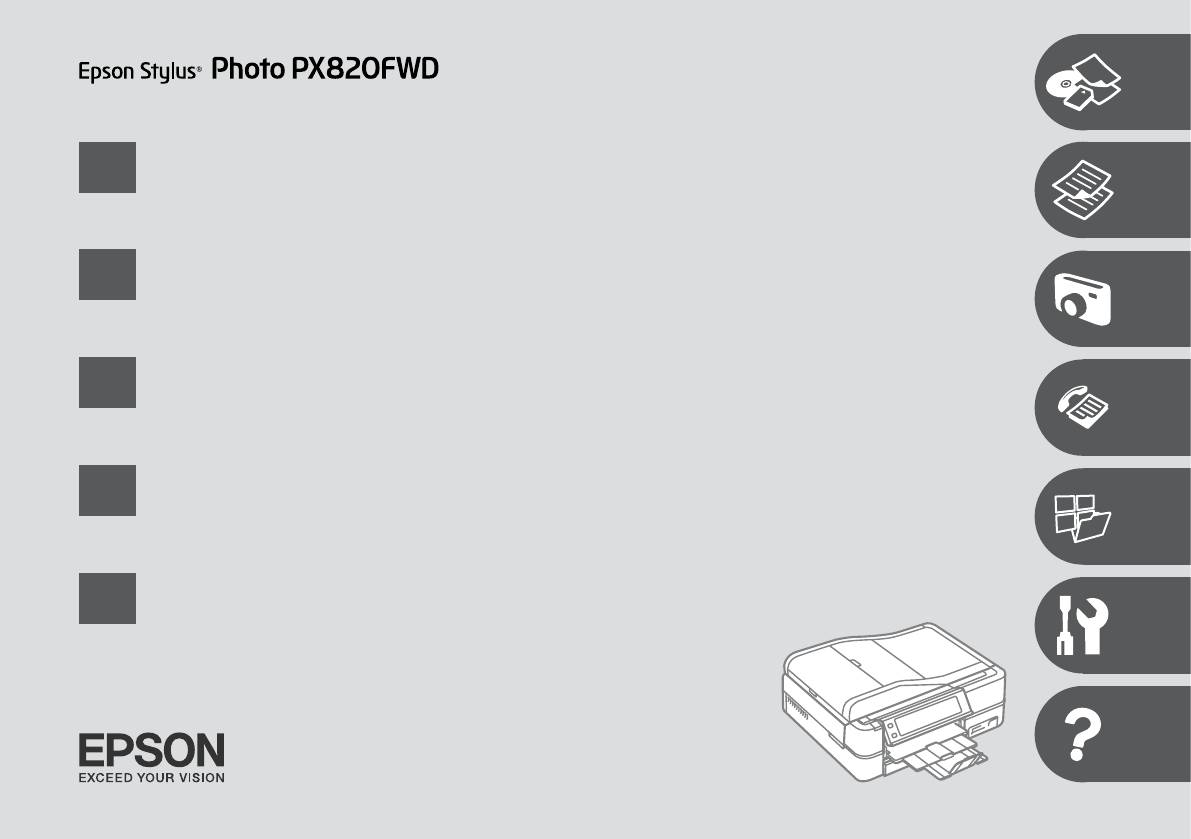
EN
Basic Operation Guide
- for use without a computer -
RU
Руководство по основным операциям
- для использования без компьютера -
UK
Посібник з основних операцій
- для використання без комп’ютера -
AR
FA
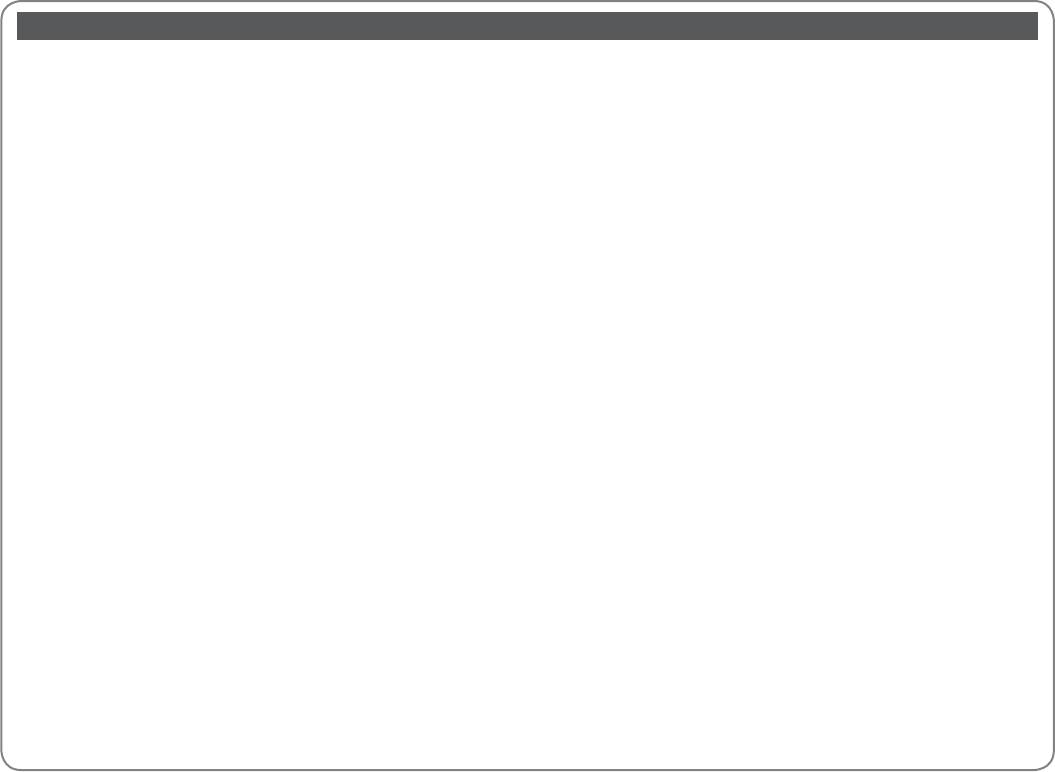
EN
Contents
About This Guide ..................................................................................................................................................... 7
Sending Faxes ....................................................................................................................................................79
Copyright Notice .....................................................................................................................................................8
Entering or redialing a fax number .....................................................................................................79
Important Safety Instructions ............................................................................................................................. 9
Using speed dial/group dial ...................................................................................................................80
Protecting Your Personal Information............................................................................................................12
Broadcast fax sending ..............................................................................................................................82
Guide to Control Panel ........................................................................................................................................13
Sending a fax at a specied time..........................................................................................................84
Precautions on the Touch Panel .......................................................................................................................16
Fax from a connected phone .................................................................................................................87
Using the LCD Screen...........................................................................................................................................17
Receiving Faxes .................................................................................................................................................88
Adjusting the Angle of the Control Panel .....................................................................................................20
Receiving faxes automatically ...............................................................................................................88
Using the Optional Rear Cover .........................................................................................................................20
Receiving faxes manually ........................................................................................................................91
When Turning O the Power .............................................................................................................................21
Polling to receive a fax .............................................................................................................................92
Restarting Automatically After a Power Failure ..........................................................................................22
Printing Reports ................................................................................................................................................94
Faxing from a PC ...............................................................................................................................................96
Handling Media and Originals
Fax Mode Menu List .........................................................................................................................................97
Selecting Paper ..................................................................................................................................................24
Loading Paper ....................................................................................................................................................26
Other Modes
Loading a CD/DVD ...........................................................................................................................................30
Printing Ruled Paper ..................................................................................................................................... 100
Removing a CD/DVD ................................................................................................................................31
Printing a Coloring Sheet ............................................................................................................................ 102
Inserting a Memory Card ...............................................................................................................................32
Scanning to a Memory Card ...................................................................................................................... 105
Removing a memory card ......................................................................................................................32
Scanning to a Computer ............................................................................................................................. 106
Placing Originals ...............................................................................................................................................34
Backup to an External USB Device ........................................................................................................... 108
Automatic document feeder (ADF) .....................................................................................................34
Other Modes Menu List ............................................................................................................................... 109
Document table .........................................................................................................................................37
Setup Mode (Maintenance)
Copy Mode
Checking the Ink Cartridge Status ........................................................................................................... 112
Copying Documents ........................................................................................................................................40
Checking/Cleaning the Print Head .......................................................................................................... 114
Copy/Restore Photos .......................................................................................................................................42
Aligning the Print Head ............................................................................................................................... 116
Copying a CD/DVD ...........................................................................................................................................44
Setting/Changing Time and Region .......................................................................................................118
Copy Mode Menu List .....................................................................................................................................46
Printing from a Digital Camera ................................................................................................................. 120
Setup Mode Menu List .................................................................................................................................123
Print Photos Mode
Printing Photos ..................................................................................................................................................52
Solving Problems
Printing in Various Layouts ............................................................................................................................54
Error Messages ................................................................................................................................................ 130
Printing on a CD/DVD .....................................................................................................................................56
Replacing Ink Cartridges ............................................................................................................................. 136
Printing Photo Greeting Cards .....................................................................................................................59
Paper Jam .........................................................................................................................................................140
Printing from an External USB Device .......................................................................................................62
Printer Error ...................................................................................................................................................... 146
Print Photos Mode Menu List .......................................................................................................................63
Print Quality/Layout Problems .................................................................................................................. 147
Faxing Problems ............................................................................................................................................. 152
Fax Mode
Other Problems .............................................................................................................................................. 157
Connecting to a Phone Line .........................................................................................................................68
Contacting Epson Support .........................................................................................................................158
Using the phone line for fax only .........................................................................................................68
Index ....................................................................................................................................................................... 159
Sharing line with phone devices ..........................................................................................................69
Checking the fax connection .................................................................................................................71
Setting Up Fax Features ..................................................................................................................................72
Setting up speed dial entries .................................................................................................................72
Setting up group dial entries .................................................................................................................74
Creating header information .................................................................................................................76
2
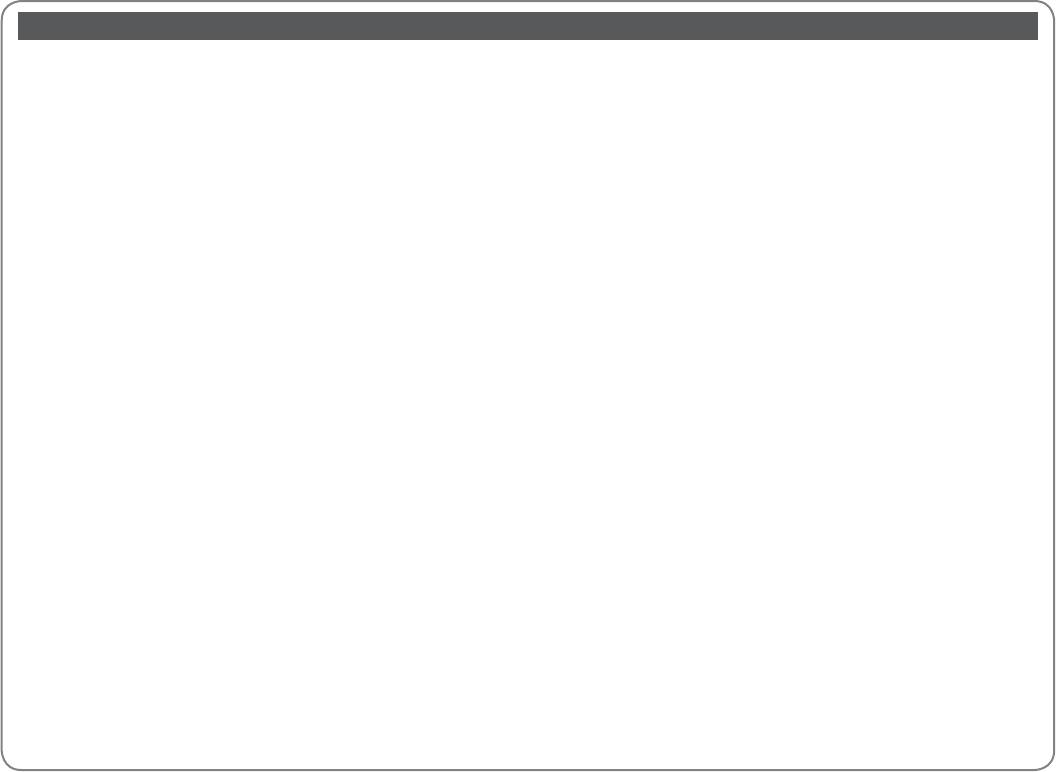
RU
Оглавление
Информация о руководстве .............................................................................................................................7
Отправка факсов .............................................................................................................................................79
Уведомление об авторских правах ............................................................................................................... 8
Ввод или повторный набор номера факса...................................................................................79
Важные правила техники безопасности ..................................................................................................... 9
Использование быстрого/группового набора...........................................................................80
Защита личной информации..........................................................................................................................12
Переслать факс нескольким получателям ...................................................................................82
Описание панели управления.......................................................................................................................13
Отправка факса в назначенное время ...........................................................................................84
Меры предосторожности при использовании сенсорной панели .............................................16
Факс с подключенного телефона .....................................................................................................87
Использование ЖК-дисплея ...........................................................................................................................17
Получение факсов ..........................................................................................................................................88
Регулирование угла наклона панели управления ...............................................................................20
Автоматическое получение факсов ................................................................................................88
Использование дополнительной задней крышки ...............................................................................20
Получение факсов вручную ................................................................................................................91
При отключении питания ................................................................................................................................21
Отправка запроса на факс ...................................................................................................................92
Автоматический перезапуск после сбоя питания................................................................................22
Печать отчетов .................................................................................................................................................94
Отправка факса с ПК ......................................................................................................................................96
Обращение с носителями и оригиналами
Список меню режима Факс ........................................................................................................................97
Выбор бумаги....................................................................................................................................................24
Загрузка бумаги ...............................................................................................................................................26
Прочие режимы
Загрузка CD/DVD .............................................................................................................................................30
Печать на линованной бумаге ...............................................................................................................100
Извлечение CD/DVD ...............................................................................................................................31
Печать листа-раскраски ........................................................................................................................... 102
Вставка карты памяти ...................................................................................................................................32
Сканирование на карту памяти ............................................................................................................ 105
Извлечение карты памяти ...................................................................................................................32
Сканирование на компьютер ................................................................................................................. 106
Расположение оригиналов ........................................................................................................................34
Резервное копирование на внешнее USB-устройство ............................................................... 108
Автоподатчик документов (ADF) .......................................................................................................34
Список параметров в меню прочих режимов ................................................................................ 109
Плоскость для документов ..................................................................................................................37
Режим Установка (Сервис)
Режим Копир-ние
Проверка состояния картриджа........................................................................................................... 112
Копирование документов ...........................................................................................................................40
Проверка/прочистка печатающей головки .................................................................................... 114
Копирование / восстановление фотографий ....................................................................................42
Калибровка печатающей головки ........................................................................................................ 116
Копирование CD/DVD-диска .....................................................................................................................44
Установка и изменение времени и региона .................................................................................... 118
Список параметров в меню режима Копир-ние ..............................................................................46
Печать с цифрового фотоаппарата .....................................................................................................120
Список параметров в меню режима Установка ............................................................................. 123
Режим Печать фото
Печать фото .......................................................................................................................................................52
Решение проблем
Печать в разных макетах .............................................................................................................................54
Сообщения об ошибке .............................................................................................................................. 130
Печать на CD/DVD...........................................................................................................................................56
Замена чернильных картриджей .........................................................................................................136
Печать фотооткрыток ...................................................................................................................................59
Замятие бумаги ............................................................................................................................................. 140
Печать с внешнего USB-устройства........................................................................................................62
Ошибка принтера ........................................................................................................................................ 146
Список меню режима Печать фото .........................................................................................................63
Проблемы с качеством/макетом печати ........................................................................................... 147
Проблемы с факсом .................................................................................................................................... 152
Режим факса
Другие проблемы ........................................................................................................................................157
Подключение к телефонной линии ........................................................................................................68
Служба поддержки Epson ........................................................................................................................158
Использование телефонной линии только для передачи факсов ....................................68
Указатель .............................................................................................................................................................. 160
Совместное использование линии телефонными устройствами .....................................69
Проверка подключения факса ..........................................................................................................71
Настройка функций факса ..........................................................................................................................72
Ввод записей номеров быстрого набора .....................................................................................72
Ввод записей группового вызова .....................................................................................................74
Создание верхнего колонтитула ......................................................................................................76
3
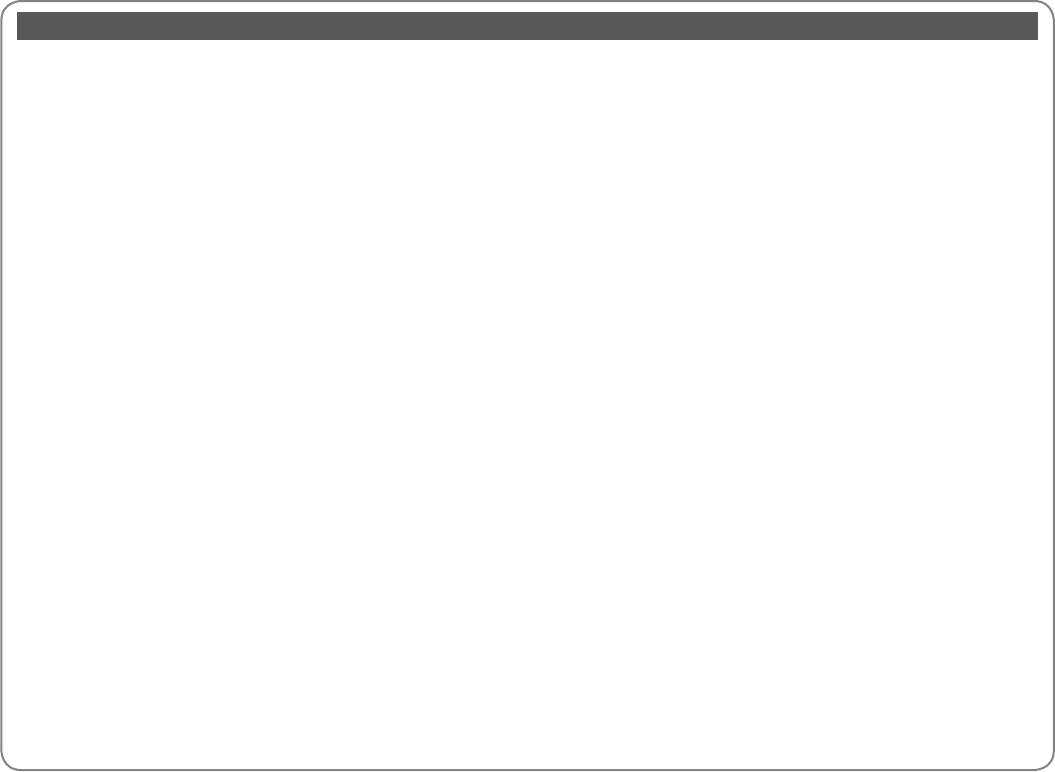
UK
Зміст
Про цей посібник................................................................................................................................................... 7
Надсилання факсів .........................................................................................................................................79
Попередження про авторське право ...........................................................................................................8
Уведення або повторний набір номера факсу ...........................................................................79
Важливі вказівки з техніки безпеки .............................................................................................................. 9
Використання швидкого / групового набору .............................................................................80
Захист особистої інформації...........................................................................................................................12
Розсилання факсу кільком одержувачам ......................................................................................82
Опис панелі керування .....................................................................................................................................13
Надсилання факсу у визначений час ..............................................................................................84
Застереження щодо сенсорної панелі .......................................................................................................16
Надсилання факсу з підключеного телефону .............................................................................87
Використання РК-екрана .................................................................................................................................17
Отримання факсів ...........................................................................................................................................88
Регулювання кута нахилу панелі керування ...........................................................................................20
Автоматичне отримання факсів ........................................................................................................88
Використання додаткової задньої панелі ................................................................................................20
Отримання факсів вручну ....................................................................................................................91
Під час вимкнення принтера .........................................................................................................................21
Подання запиту на отримання факсу .............................................................................................92
Автоматичний перезапуск після збою живлення .................................................................................22
Друк звітів...........................................................................................................................................................94
Надсилання факсу з ПК .................................................................................................................................96
Обробка носіїв та оригіналів
Список пунктів меню в режимі факсу ....................................................................................................97
Вибір паперу .....................................................................................................................................................24
Завантаження паперу ...................................................................................................................................26
Інші режими
Завантаження CD/DVD..................................................................................................................................30
Друк на лінійованому папері .................................................................................................................. 100
Виймання CD/DVD ...................................................................................................................................31
Друк аркуша-розмальовки ...................................................................................................................... 102
Встановлення картки пам’яті .....................................................................................................................32
Сканування на картку пам’яті ................................................................................................................. 105
Видалення картки пам’яті.....................................................................................................................32
Сканування на комп’ютер ........................................................................................................................ 106
Розміщення оригіналів .................................................................................................................................34
Резервне копіювання на зовнішній пристрій USB ........................................................................108
Автоподавач документів (ADF) ..........................................................................................................34
Список меню інших режимів ..................................................................................................................109
Планшет ........................................................................................................................................................37
Режим Настройка (Сервіс)
Режим Копія
Перевірка стану чорнильних картриджів ........................................................................................112
Копіювання документів ................................................................................................................................40
Перевірка/очищення друкувальної голівки....................................................................................114
Копіювання / відновлення фото ...............................................................................................................42
Калібрування друкувальної головки ..................................................................................................116
Копіювання CD/DVD ......................................................................................................................................44
Настройка/зміна часу й регіону ............................................................................................................ 118
Список меню режиму Копія .......................................................................................................................46
Друк із цифрового фотоапарата ........................................................................................................... 120
Список меню режиму Настройка ......................................................................................................... 123
Режим Друк фото
Друкування фотографій ...............................................................................................................................52
Вирішення проблем
Друк з різними макетами ............................................................................................................................54
Повідомлення про помилки ................................................................................................................... 130
Друк на CD/DVD ...............................................................................................................................................56
Заміна чорнильних картриджів ............................................................................................................ 136
Друк фотолистівок..........................................................................................................................................59
Зминання паперу .........................................................................................................................................140
Друк із зовнішнього пристрою USB ........................................................................................................62
Помилка принтера ......................................................................................................................................146
Список меню режиму Друк фото .............................................................................................................63
Проблеми якості/макета друку ............................................................................................................. 147
Проблема з факсом ..................................................................................................................................... 152
Режим факсу
Інші проблеми ............................................................................................................................................... 157
Підключення до телефонної лінії .............................................................................................................68
Зверніться до служби підтримки Epson ............................................................................................158
Використання телефонної лінії лише для факсу ........................................................................68
Покажчик..............................................................................................................................................................161
Спільне використання лінії з телефонними пристроями ......................................................69
Перевірка зв’язку .....................................................................................................................................71
Налаштування функцій факсу ...................................................................................................................72
Введення записів номерів швидкого набору ..............................................................................72
Введення записів групового набору ...............................................................................................74
Створення заголовка..............................................................................................................................76
4
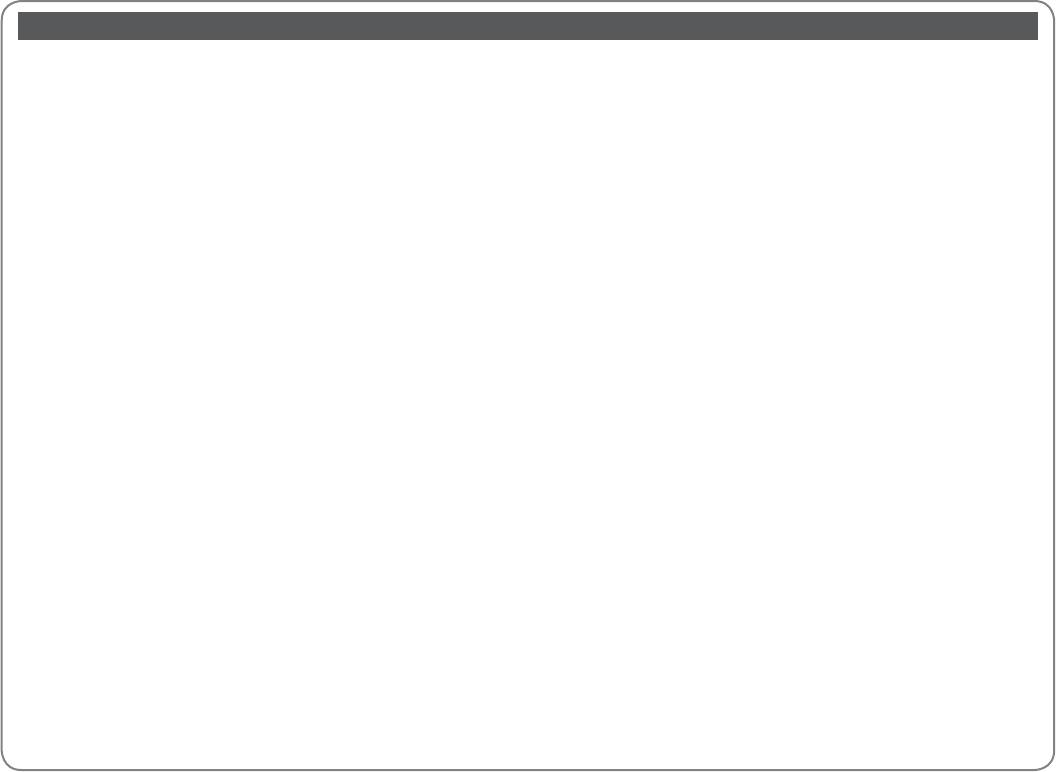
AR
5
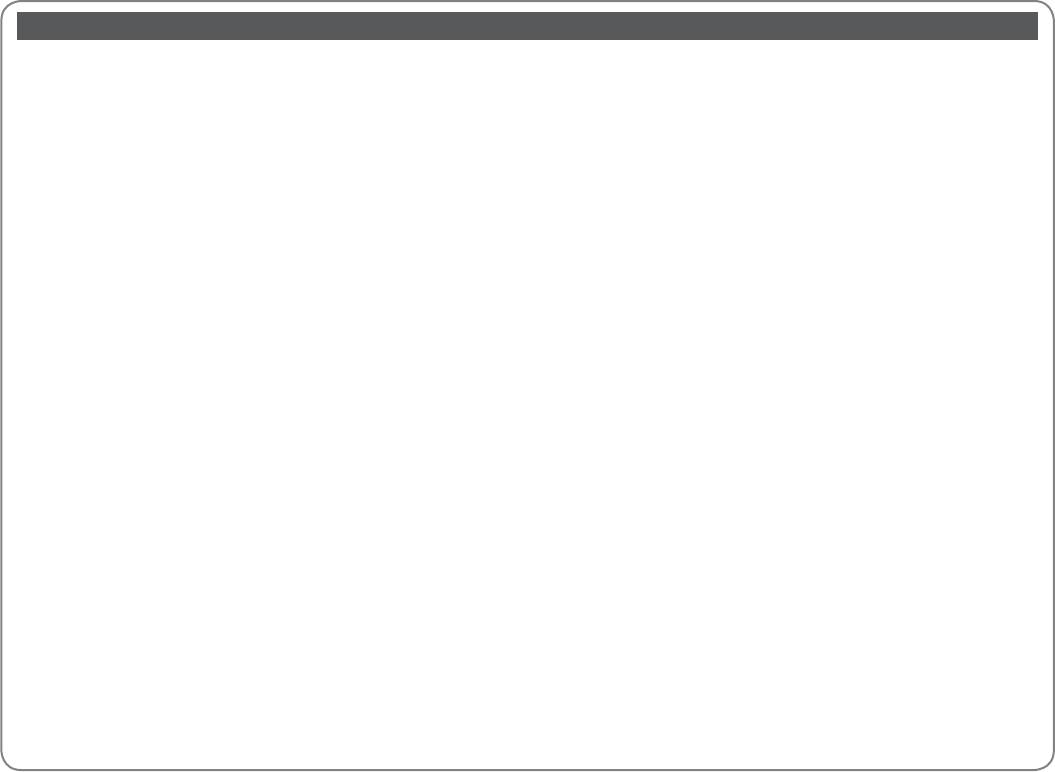
FA
6
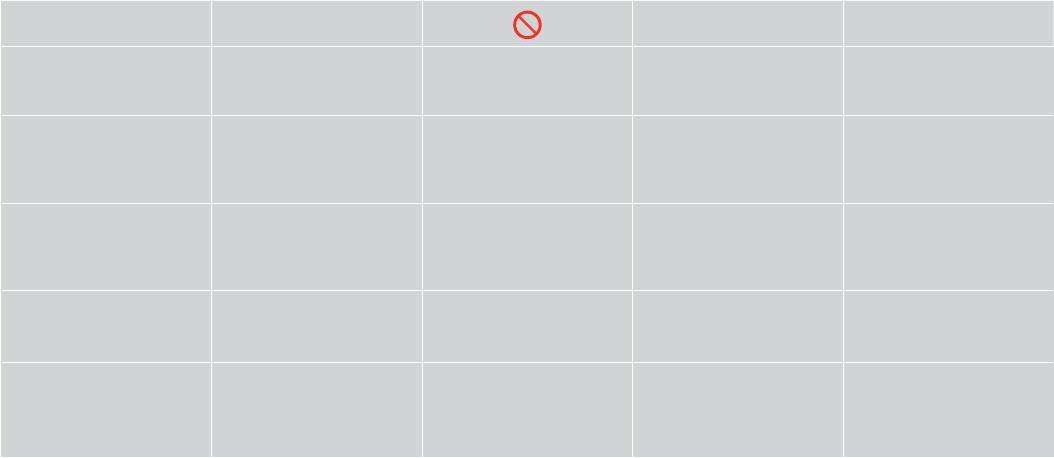
About This Guide
Информация о руководстве
Про цей посібник
Follow these guidelines as you read your instructions:
Следуйте этим указаниям во время чтения инструкций:
Під час читання інструкцій дотримуйтеся цих вказівок:
w c
Q R &
Warning:
Caution:
Must be observed to avoid
Note:
Indicates a page number where
bodily injury and damage to
additional information can be
Warnings must be followed
Cautions must be observed to
Notes contain important information
your equipment.
found.
carefully to avoid bodily injury.
avoid damage to your equipment.
and hints for using the printer.
Предупреждение:
Осторожно:
Эти указания необходимо
Примечание:
Здесь указывается номер
соблюдать во избежание травм
страницы с дополнительной
Предупреждения необходимо
Меры предосторожности
В примечаниях содержатся
и повреждения оборудования.
информацией.
соблюдать во избежание
необходимо соблюдать во избежание
важная информация и советы
травм.
повреждения оборудования.
по использованию принтера.
Попередження:
Застереження:
Слід дотримуватися, щоб
Примітка:
Вказує номер сторінки, що
уникнути травмування або
містить додаткову інформацію.
попереджень слід уважно
застереження слід виконувати,
примітки містять важливу
пошкодження обладнання.
дотримуватися, щоб запобігти
щоб уникнути пошкодження
інформацію і поради щодо
травмуванню.
обладнання.
експлуатації принтера.
7
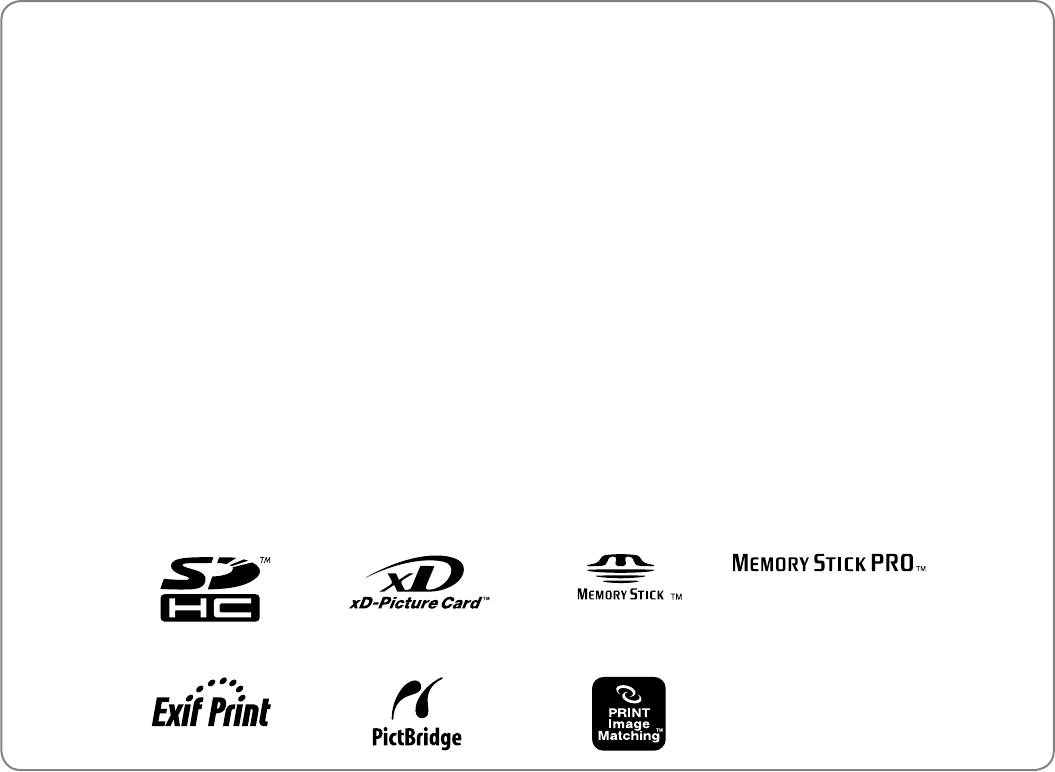
Copyright Notice
Уведомление об авторских правах
Попередження про авторське право
No part of this publication may be reproduced, stored in a retrieval system, or transmitted in any form or by any means, electronic, mechanical, photocopying, recording, or otherwise, without the prior
written permission of Seiko Epson Corporation. The information contained herein is designed only for use with this product. Epson is not responsible for any use of this information as applied to other
printers.
Neither Seiko Epson Corporation nor its aliates shall be liable to the purchaser of this product or third parties for damages, losses, costs, or expenses incurred by the purchaser or third parties as a result of
accident, misuse, or abuse of this product or unauthorized modications, repairs, or alterations to this product, or (excluding the U.S.) failure to strictly comply with Seiko Epson Corporation’s operating and
maintenance instructions.
Seiko Epson Corporation shall not be liable for any damages or problems arising from the use of any options or any consumable products other than those designated as Original Epson Products or Epson
Approved Products by Seiko Epson Corporation.
Seiko Epson Corporation shall not be held liable for any damage resulting from electromagnetic interference that occurs from the use of any interface cables other than those designated as Epson Approved
Products by Seiko Epson Corporation.
EPSON
®
and EPSON STYLUS
®
are registered trademarks, and EPSON EXCEED YOUR VISION or EXCEED YOUR VISION is a trademark of Seiko Epson Corporation.
PRINT Image Matching
™
and the PRINT Image Matching logo are trademarks of Seiko Epson Corporation. Copyright © 2001 Seiko Epson Corporation. All rights reserved.
SDHC
™
is a trademark.
Memory Stick, Memory Stick Duo, Memory Stick PRO, Memory Stick PRO Duo, Memory Stick PRO-HG Duo, Memory Stick Micro, MagicGate Memory Stick, and MagicGate Memory Stick Duo are trademarks
of Sony Corporation.
xD-Picture Card
™
is a trademark of Fuji Photo Film Co., Ltd.
The Bluetooth
®
word mark is owned by the Bluetooth SIG, Inc. and licensed to Seiko Epson Corporation.
General Notice: Other product names used herein are for identication purposes only and may be trademarks of their respective owners. Epson disclaims any and all rights in those marks.
8
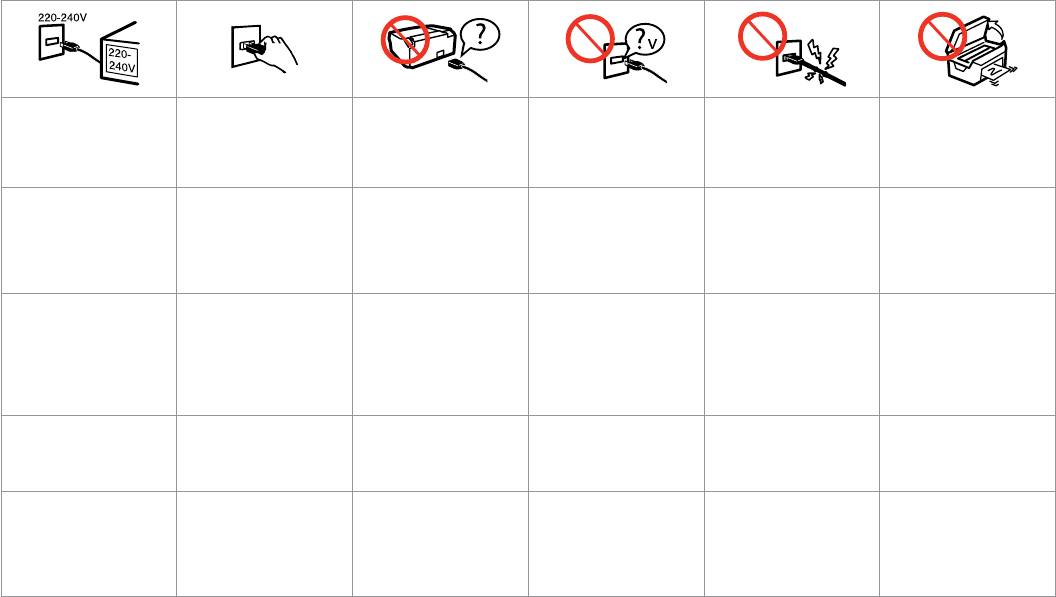
Important Safety Instructions
Важные правила техники безопасности
Важливі вказівки з техніки безпеки
Make sure the power cord
Place the printer near a wall
Use only the power cord that
Use only the type of power
Do not let the power cord
Do not open the scanner unit
meets all relevant local safety
outlet where the power cord
comes with the printer. Use of
source indicated on the label.
become damaged or frayed.
while copying, printing, or
standards.
can be easily unplugged.
another cord may cause re or
scanning.
shock. Do not use the cord with
any other equipment.
Убедитесь, что шнур
Расположите принтер возле
Используйте шнур питания,
Используйте источник
Следите за тем, чтобы шнур
Не открывайте сканер во
питания соответствует всем
розетки, от которой можно
прилагаемый к принтеру.
питания типа, указанного на
не был поврежден и не
время копирования, печати
действующим местным
без труда отсоединить шнур
Использование другого шнура
ярлыке.
износился.
или сканирования.
стандартам безопасности.
питания.
может привести к возгоранию или
поражению током. Не используйте
шнур с другим оборудованием.
Шнур живлення має
Розміщуйте принтер
Використовуйте лише шнур
Використовуйте джерело
Не використовуйте шнур
Не відкривайте блок сканера
відповідати всім місцевим
біля настінної розетки
живлення з комплекту постачання
живлення лише того типу,
живлення, якщо він
під час копіювання, друку чи
стандартам техніки безпеки.
електромережі, щоб мати
принтера. Використання іншого
який вказано на етикетці.
пошкоджений або зношений.
сканування.
змогу швидко витягти шнур
шнура може призвести до пожежі
живлення у разі потреби.
або ураження струмом. Не
використовуйте шнур живлення з
іншим обладнанням.
9
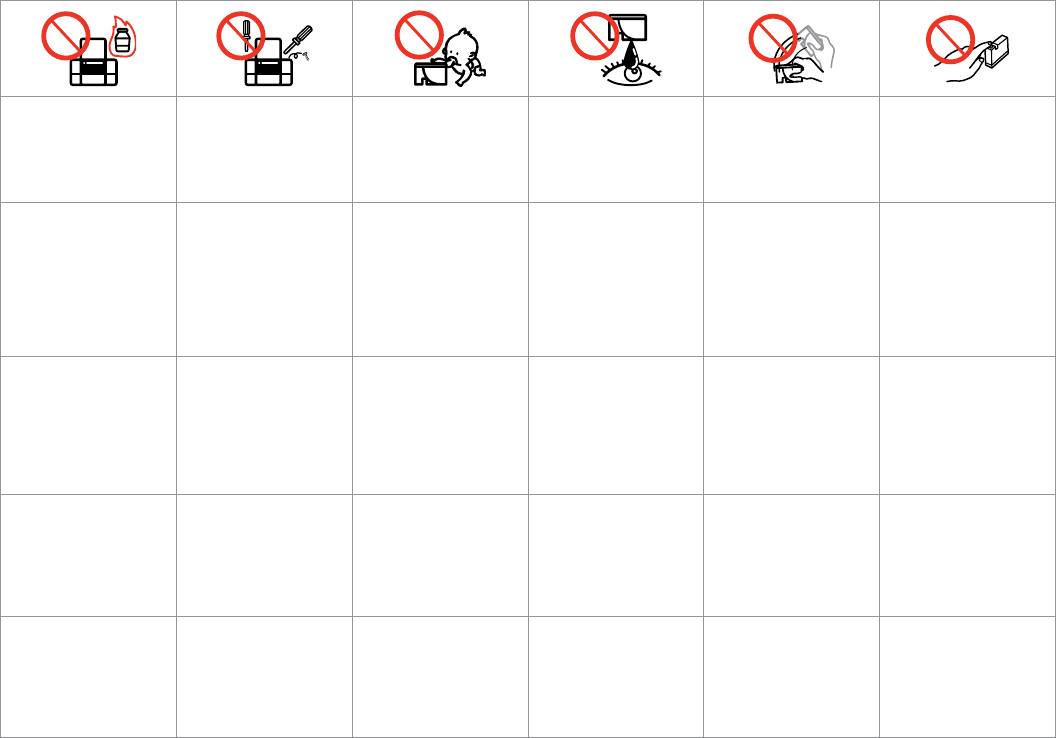
10
Do not use aerosol products
Except as specically explained
Keep ink cartridges out of the
If ink gets on your skin, wash it o
Do not shake ink cartridges
If you remove an ink cartridge for
that contain ammable gases
in your documentation, do not
reach of children and do not
with soap and water. If it gets in
after opening their packages;
later use, protect the ink supply
inside or around the printer.
attempt to service the printer
drink the ink.
your eyes, ush them immediately
this can cause leakage.
area from dirt and dust and store
Doing so may cause re.
yourself.
with water. If you still have
it in the same environment as
discomfort or vision problems,
the printer. Do not touch the ink
see a doctor immediately.
supply port or surrounding area.
Не используйте аэрозоль с
Не пытайтесь самостоятельно
Храните картриджи в месте,
При попадании чернил
Не трясите картриджи после
Если требуется извлечь картридж
горючим газом внутри или
отремонтировать принтер,
недоступном для детей, и не
на кожу смойте их водой
вскрытия упаковки, иначе
для дальнейшего использования,
вблизи принтера. Это может
если в документации не
пейте чернила.
с мылом. При попадании
может образоваться утечка.
оградите область подачи
привести к возгоранию.
приводятся соответствующие
чернил в глаза немедленно
чернил от грязи и пыли. Храните
инструкции.
промойте глаза водой. Если
картридж в тех же условиях,
после этого возникнет чувство
в которых следует хранить
дискомфорта или проблемы
принтер. Не дотрагивайтесь до
со зрением, немедленно
входного отверстия для чернил и
обратитесь к врачу.
ближайших компонентов.
Не використовуйте
За винятком випадків, окремо
Зберігайте картриджі у
Якщо чорнило потрапить на
Не струшуйте картриджі
Тимчасово виймаючи
аерозольні продукти,
описаних у документації,
місцях, недоступних для дітей
шкіру, змийте його водою з
після відкривання упаковки
чорнильний картридж, захистіть
що містять займисті гази,
не намагайтеся самостійно
і не пийте чорнила.
милом. Якщо воно потрапить
— чорнило може вилитися.
область виходу чорнила
всередині чи біля принтера.
виконувати технічне
в очі, відразу ж промийте
від бруду й пилу; зберігайте
Це може спричинити пожежу.
обслуговування принтера.
їх водою. Якщо залишаться
картридж у тих же умовах, що й
неприємні відчуття або
принтер. Не торкайтеся сопла
погіршиться зір, негайно
подачі чорнила й навколишньої
зверніться до лікаря.
області.
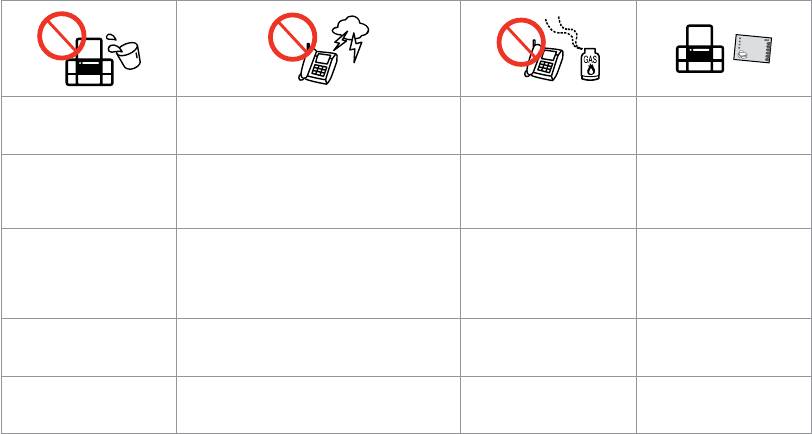
Do not use the product near
Avoid using a telephone during an electrical storm.
Do not use a telephone to
Always keep this guide handy.
water.
There may be a remote risk of electric shock from
report a gas leak in the vicinity
lightning.
of the leak.
Не используйте устройство
Старайтесь не пользоваться телефоном во время
Чтобы сообщить по телефону
Храните данное руководство
вблизи воды.
грозы. Существует незначительная опасность
об утечке газа, не пользуйтесь
в доступном месте.
попадания молнии.
аппаратом в помещении с
утечкой.
Не використовуйте продукт
Намагайтеся не користуватися телефоном під час
Не використовуйте телефон,
Завжди тримайте цей
біля води.
грози. Є незначний ризик ураження електричним
щоб повідомити про
посібник під рукою.
струмом від блискавки.
витікання газу, перебуваючи
близько до джерела
витікання.
11
Protecting Your Personal Information
Защита личной информации
Захист особистої інформації
This product allows you to store names and telephone numbers in its memory
even when the power is turned o.
Use the following menu to erase the memory if you give the product to
someone else or dispose of it.
F > Restore Default Settings > Reset All Settings
Данное устройство хранит в своей памяти имена и номера телефонов даже
при отключении питания.
При утилизации устройства или передаче его третьим лицам очистите
память посредством данного меню.
F > Восстановление настроек > Сброс всех настроек
Імена та номери телефонів зберігаються в пам’яті цього пристрою навіть за
вимкненого живлення.
Перед утилізацією пристрою або передаванням його стороннім особам
очистіть пам’ять за допомогою цього меню.
F > Віднов. станд. настройки > Скид. всіх парам.
F>>
F>>
12
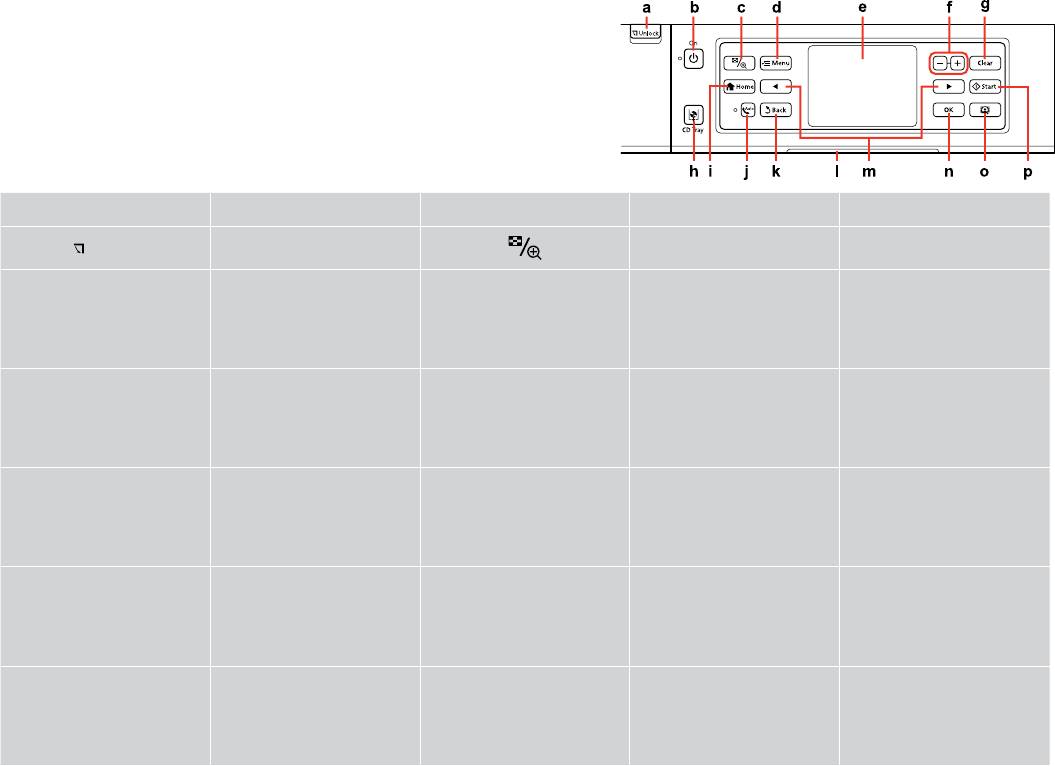
Guide to Control Panel
Описание панели управления
Опис панелі керування
a b c d e
Unlock
-
P
x Menu
Lowers the control panel.
Turns on/o the printer. Changes the view of photos or
Displays detailed settings for
LCD screen displays photos and
R & 20
crops the photos.
each mode.
menus.
Опускание панели управления.
Включение/выключение
Изменение способа
Отображение подробных
На ЖК-дисплее отображаются
R & 20
принтера.
отображения фотографий или
параметров для каждого
фотографии и меню.
обрезка фотографий.
режима.
Опускання панелі керування.
Вмикання та вимикання
Зміна відображення
Відображення детальних
На РК-дисплеї відображаються
R & 20
принтера.
фотографій або обрізання
настройок для кожного
фотографії та меню.
фото.
режиму.
|
R
|
R
13
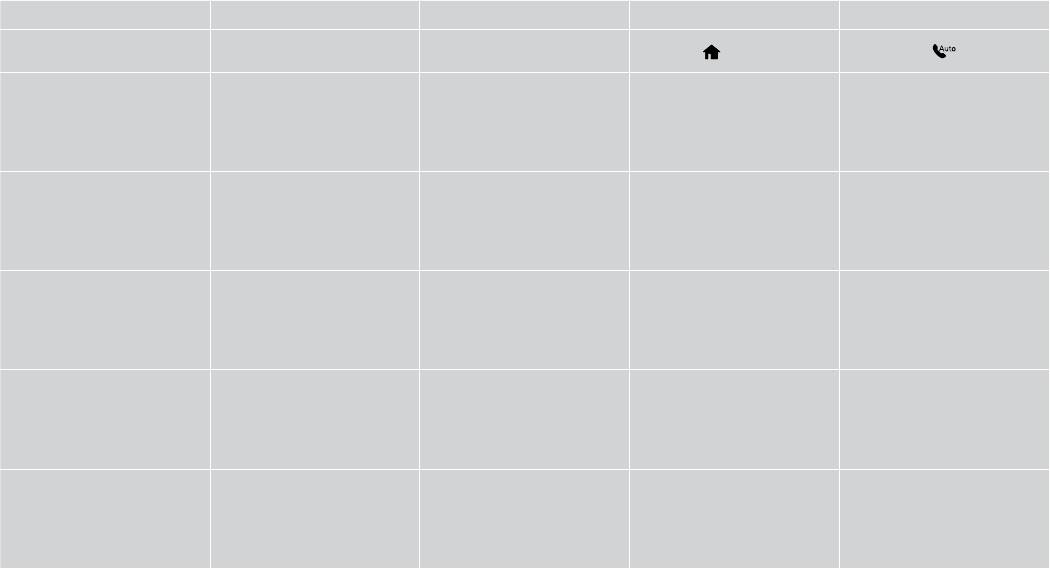
f g h i j
+, - Clear
L
14
Home
Set the number of copies. Initializes settings for each
Eject and closes the CD/DVD
Displays the Home menu. Turns Auto Answer on/o.
mode.
tray.
Укажите количество копий. Инициализация настроек
Выдвиньте и закройте лоток
Отображение меню Домой. Включение/выключение
каждого режима.
CD/DVD.
автоответчика.
Вкажіть кількість копій. Ініціалізація параметрів
Відкривання та закривання
Відображення меню Гол. меню. Увімкнення/вимкнення
кожного режиму.
лотка для CD/DVD.
автоматичної відповіді.
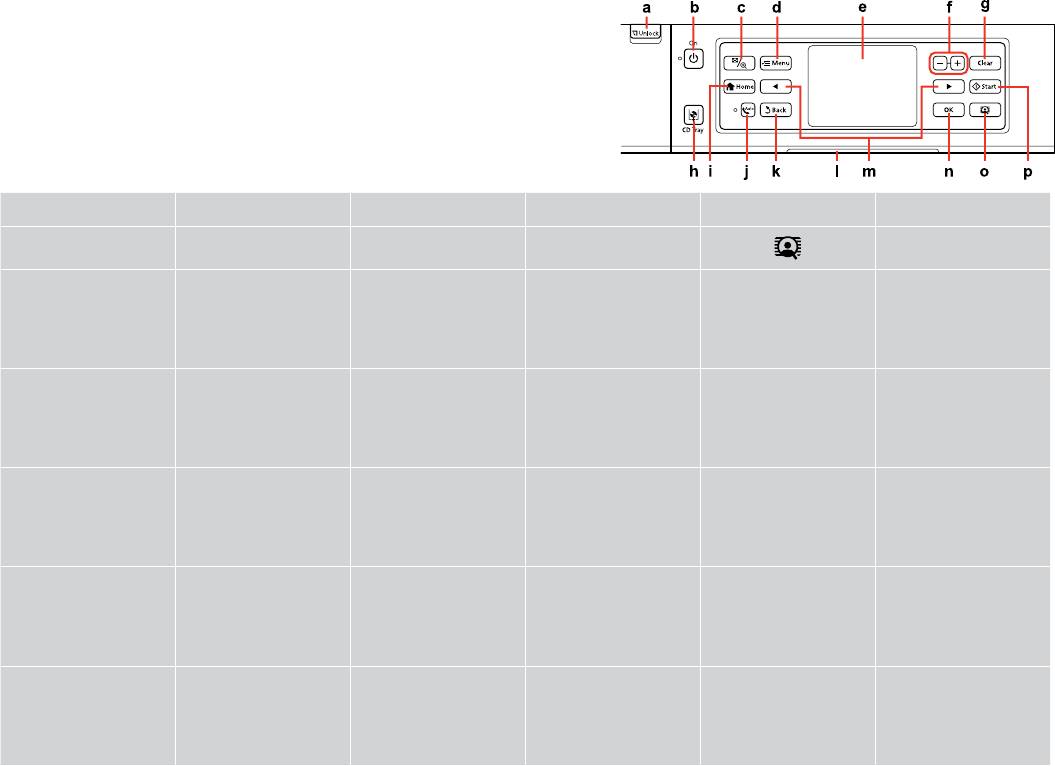
k l m n o p
-
OK
y Back
l, r
x Start
Cancels the current
Status indicator light
Shows next or previous
Activates the settings you
Turns the View
Starts copying/printing.
operation and returns to
shows the printer status.
photos/menus.
have made.
PhotoEnhance function
the previous screen.
on/o. R & 17
Отмена текущей
Индикатор состояния
Отображение
Активация выбранных
Включение и выключение
Запуск копирования/
операции и возврат в
отображает состояние
следующего или
параметров.
функции PhotoEnhance.
печати.
предыдущее окно.
принтера.
предыдущего фото/меню.
R & 17
Скасування поточної
Індикатор стану вказує на
Відображення наступних
Активування вибраних
Увімкнення та вимкнення
Запуск копіювання/друку.
дії та повернення до
стан принтера.
або попередніх фото/
параметрів.
функції Перегл.покр.ф.
попереднього екрана.
меню.
R & 17
|
R
|
R
15
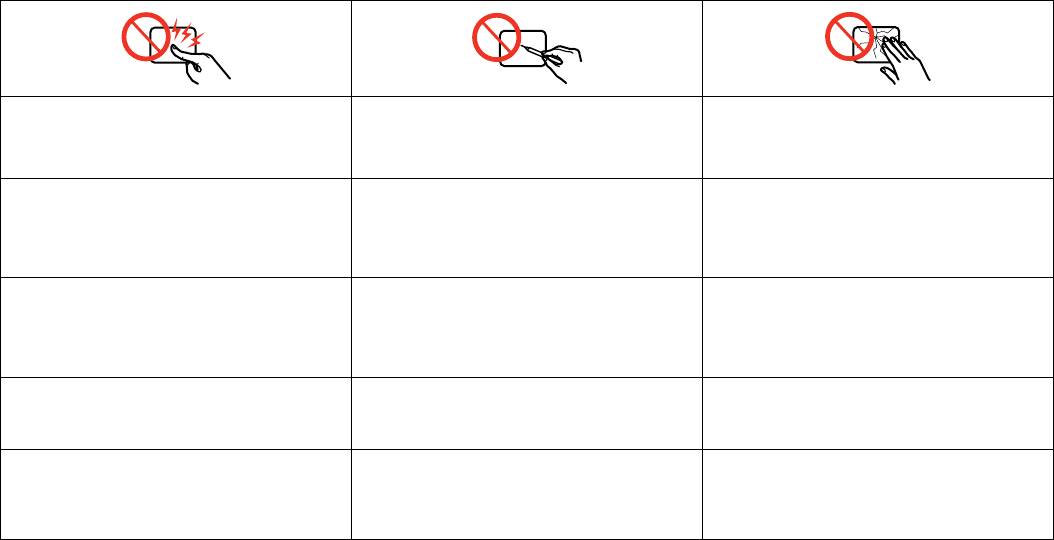
Precautions on the Touch Panel
Меры предосторожности при использовании сенсорной панели
Застереження щодо сенсорної панелі
16
Press the touch panel gently with the tip of your nger.
Do not operate using sharp or pointed objects such as
The cover of the touch panel is made of glass and
Do not press too hard or tap it with your nails.
ball point pens, sharp pencils, and so on.
could break if it receives a heavy impact. Contact Epson
support if the glass chips or cracks, and do not touch or
attempt to remove the broken glass.
Несильно нажмите на сенсорную панель кончиком
Не используйте заостренные предметы: шариковые
Покрытие сенсорной панели изготовлено из стекла и
пальца. Не нажимайте слишком сильно и не
ручки, заточенные карандаши и т. п.
может разбиться под воздействием силы. Если стекло
используйте ногти.
разобьется или треснет, обратитесь в службу технической
поддержки Epson. Ни в коем случае не прикасайтесь к
разбитому стеклу и не пытайтесь снять его самостоятельно.
Обережно натискайте на сенсорну панель кінчиком
Не застосовуйте предмети з гострими краями:
Покриття сенсорної панелі виготовлене зі скла й від
пальця. Не натискайте надто сильно і не застосовуйте
кулькові ручки, гострі олівці тощо.
удару може розбитися. У випадку появи на склі тріщин
нігті.
зверніться до служби технічної підтримки Epson. Не
торкайтеся розбитого скла і не намагайтеся його
зняти самостійно.
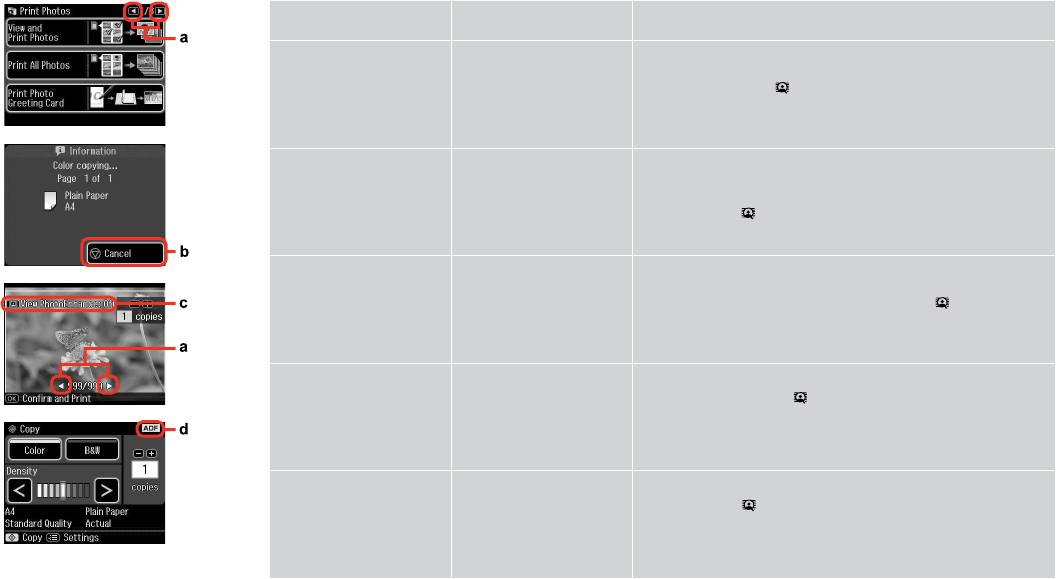
Using the LCD Screen
Использование ЖК-дисплея
Використання РК-екрана
a b c
Press l or r on either side
Press y Cancel to stop
The PhotoEnhance function automatically corrects color and
of the screen to display the
copying/printing.
improves the quality of your images. You can preview the adjusted
next or previous screen/
images by pressing the
button and changing View PhotoEnhance
photo.
set to On.
Нажмите l или r с любой
Нажмите y Отмена для
Функция PhotoEnhance автоматически выполняет
стороны экрана, чтобы
остановки копирования/
цветокоррекцию и повышает качество изображений. Вы можете
отобразить следующее или
печати.
предварительно просмотреть изображения после коррекции,
предыдущее окно/фото.
нажимая кнопку и переключая PhotoEnhance в состояние Вкл.
Натисніть l або r з будь-
Натисніть y Скасув., щоб
Функція Покращ. фото автоматично коректує кольори та
якого боку екрана, щоб
припинити копіювання/
покращує якість зображень. Можна попередньо переглянути
відобразити наступне чи
друк.
відкоректовані зображення, натиснувши кнопку
і встановивши
попереднє вікно/фото.
для настройки Перегл.покр.ф. значення Увімкн.
rl
y
rl
y
17
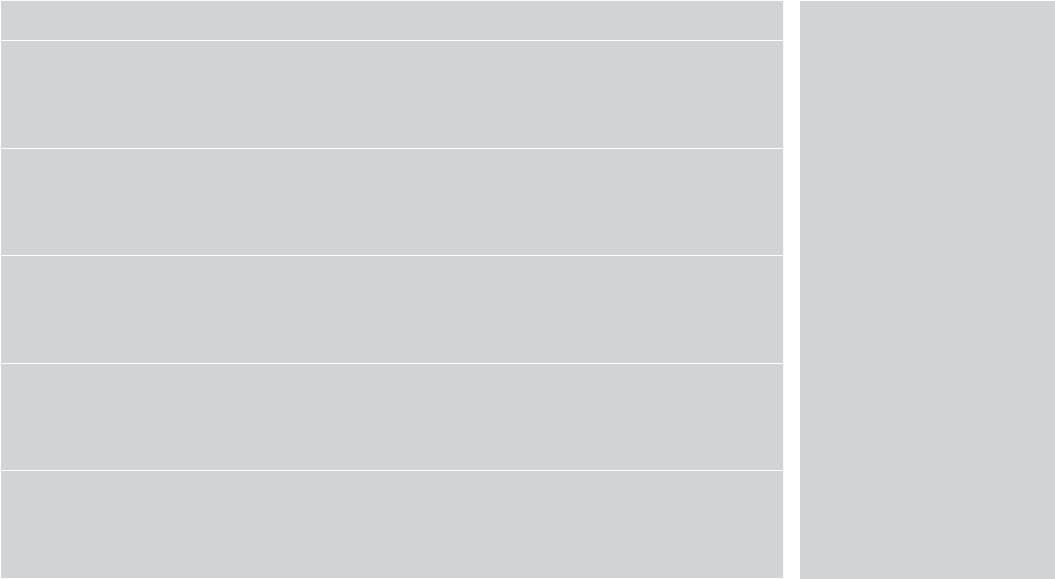
d
Q
The ADF icon is displayed when a document is placed in the automatic document feeder.
The actual screen display may
dier slightly from those shown in
this guide.
Вид реального экрана может
несколько отличаться от экрана,
показанного в этом руководстве.
Пиктограмма ADF отображается при наличии документа в автоподатчике.
Дійсне зображення дисплея
може дещо відрізнятися від
наведеного у цьому посібнику.
Значок ADF відображається, якщо у пристрої автоматичної подачі міститься документ.
18
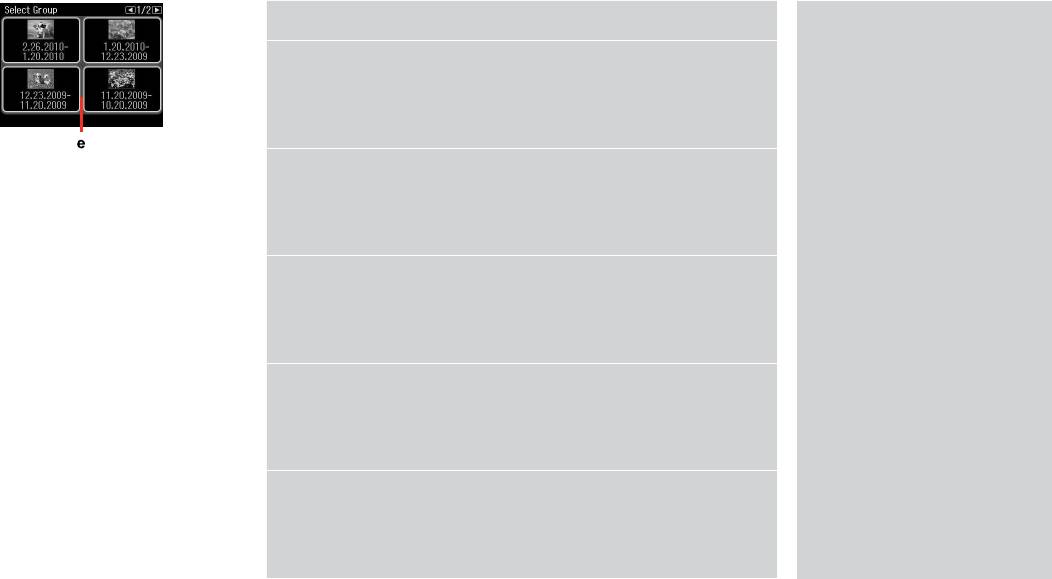
e
Q
If you have more than 999 images on your memory card, images are automatically
After 13 minutes of inactivity, the
divided into groups and the group selection screen is displayed. Select the group that
screen turns black to save energy.
contains the image you want to print. Images are sorted by the date they were taken.
Touch the screen to return the
To select another group, select Setup on the Home menu, Select Location, and then
screen to its previous state.
Select Folder or Select Group.
Через 13 минут неактивности
экран выключится для экономии
При наличии на карте памяти более 999 изображений, они автоматически делятся
электроэнергии. Коснитесь
на группы, и отображается экран выбора группы. Выберите группу, содержащую
экрана для возврата к его
изображение, которое необходимо напечатать. Изображения сортируются по дате,
предыдущему состоянию.
когда они были созданы. Для выбора другой группы выберите пункт Установка в
меню Домой, Выб. располож., а затем Выберите папку или Выберите группу.
У разі відсутності будь-яких
дій через 13 хвилин екран
Якщо на картці пам’яті зберігається понад 999 зображень, вони автоматично
вимикається з метою економії
діляться на групи, і відображається вікно вибору групи. Виберіть групу зі
електроенергії. Торкніться
зображенням, яке потрібно надрукувати. Зображення сортуються за датою
екрана, щоб відновити його
зйомки. Щоб вибрати іншу групу, виберіть Настройка у Гол. меню, Вибр.
попередній стан.
розміщ., а тоді Вибрати папку чи Вибрати групу.
19
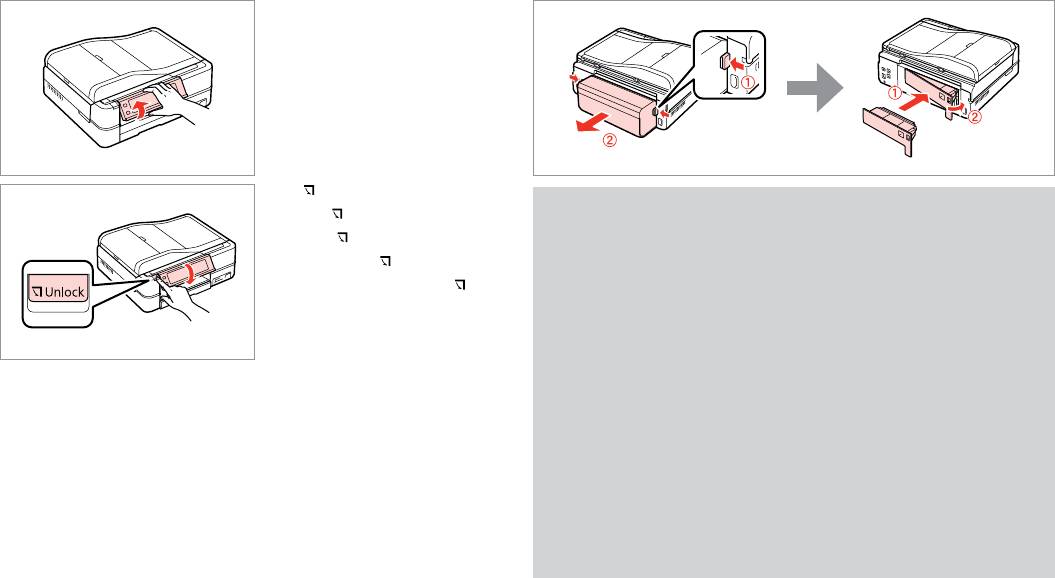
20
Adjusting the Angle of the Control Panel
Using the Optional Rear Cover
Регулирование угла наклона панели управления
Использование дополнительной задней крышки
Регулювання кута нахилу панелі керування
Використання додаткової задньої панелі
Raise manually.
Поднимите вручную.
Підніміть вручну.
Press
Unlock to lower.
Нажмите
Unlock, чтобы опустить.
Q
Натисніть
Unlock, щоб опустити.
If you do not want to use 2-sided printing, remove the Auto Duplexer and
replace with the supplied rear cover. For more details, see the online User’s
Guide. Depending on the area, the rear cover may not be supplied.
Если нет необходимости использовать двухстороннюю печать, снимите
авт. дуплекс. и установите на его место поставляемую заднюю крышку.
Подробнее см. в интерактивном Руководство пользователя. Задняя крышка
поставляется не во всех регионах.
Якщо не потрібно використовувати 2-сторонній друк, видаліть авто
дуплексер і замініть його задньою панеллю, яка входить у комплект.
Докладніше див. в онлайновому Посібник користувача. Залежно від регіону,
задня панель може не входити в комплект.
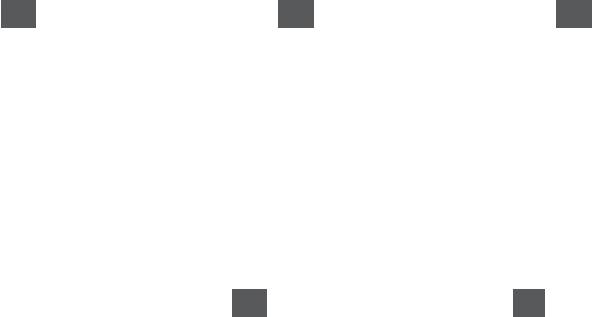
When Turning O the Power
При отключении питания
Під час вимкнення принтера
EN
UKRU
When the power is turned o, the
При отключении питания устройства
Коли відключено живлення принтера,
following data stored in the product’s
следующие данные, хранящиеся во
з тимчасової пам’яті пристрою
temporary memory is erased.
временной памяти, удаляются.
видаляються наведені нижче дані.
O
Received fax data
O
Данные принятых факсов
O
Дані отриманих факсів
O
Fax data scheduled to be sent later
O
Запланированная на более позднее время
O
Дані факсу для пізнішого надсилання
отправка факса
O
Fax data being retransmitted
O
Дані факсу, що автоматично
automatically
O
Данные автоматически пересылаемого факса
передаватиметься
Also, when the power is left o for an
Также при продолжительном
Також після тривалого вимкнення
extended period of time, the clock may be
отключении питания может обнулиться
живлення може скинутися час на
reset. Check the clock when you turn the
время. При включении устройства
годиннику. Увімкнувши принтер,
power back on.
проверьте показания времени.
перевірте налаштування годинника.
AR
FA
O
O
O
O
O
O
21
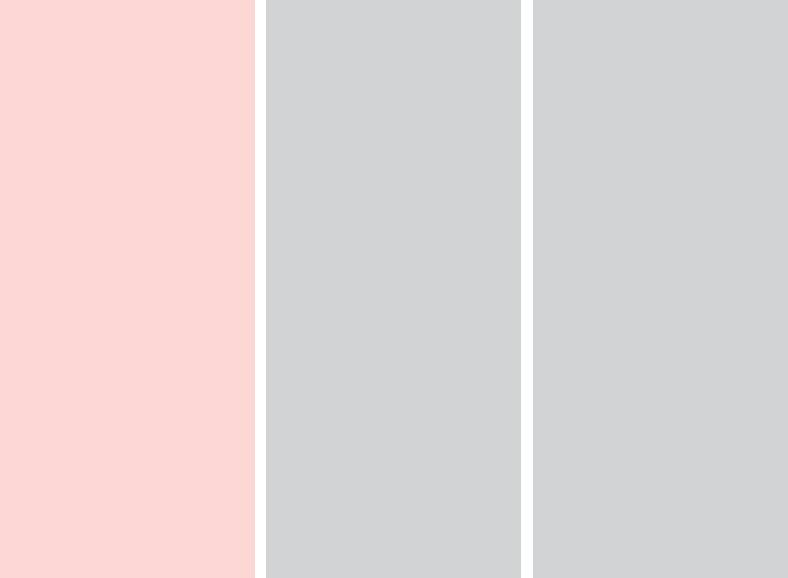
Restarting Automatically After a Power Failure
Автоматический перезапуск после сбоя питания
Автоматичний перезапуск після збою живлення
If power failure occurs while printer
is in fax standby mode or printing, it
c
Q
Q
restarts automatically and then beeps.
Do not put your hand inside the
Restart stops if any control panel
Depending on the circumstances
Если сбой питания происходит,
printer until the print head stops
buttons are pressed before the
before the power failure, it may
когда принтер находится в режиме
moving.
LCD turns on. Restart by pressing
not restart. Restart by pressing
ожидания факса или печати, он
P On.
P On.
Не засовывайте руку внутрь
автоматически перезапускается, а
принтера, пока двигается
Перезапуск прекращается,
В зависимости от ситуации, в
затем издает звуковой сигнал.
печатающая головка.
если перед включением ЖК-
которой произошло отключение
У випадку збою живлення, коли
дисплея нажать любую кнопку
питания, перезапуск может не
Не торкайтеся внутрішньої
принтер перебуває в режимі
панели управлении. Выполните
начаться. Выполните перезапуск,
частини принтера, доки
очікування факсу чи друку, принтер
перезапуск, нажав кнопку P On.
нажав кнопку P On.
друкувальна головка не
автоматично перезапуститься і
зупиниться.
Перезапуск зупиниться, якщо
Залежно від стану до збою
подасть звуковий сигнал.
натиснути будь-яку кнопку
живлення, перезапуск може не
панелі керування, перш ніж
відбутися. Виконайте перезапуск,
увімкнеться РК-екран. Виконайте
натиснувши кнопку P On.
перезапуск, натиснувши кнопку
P On.
P
P
P
P
22
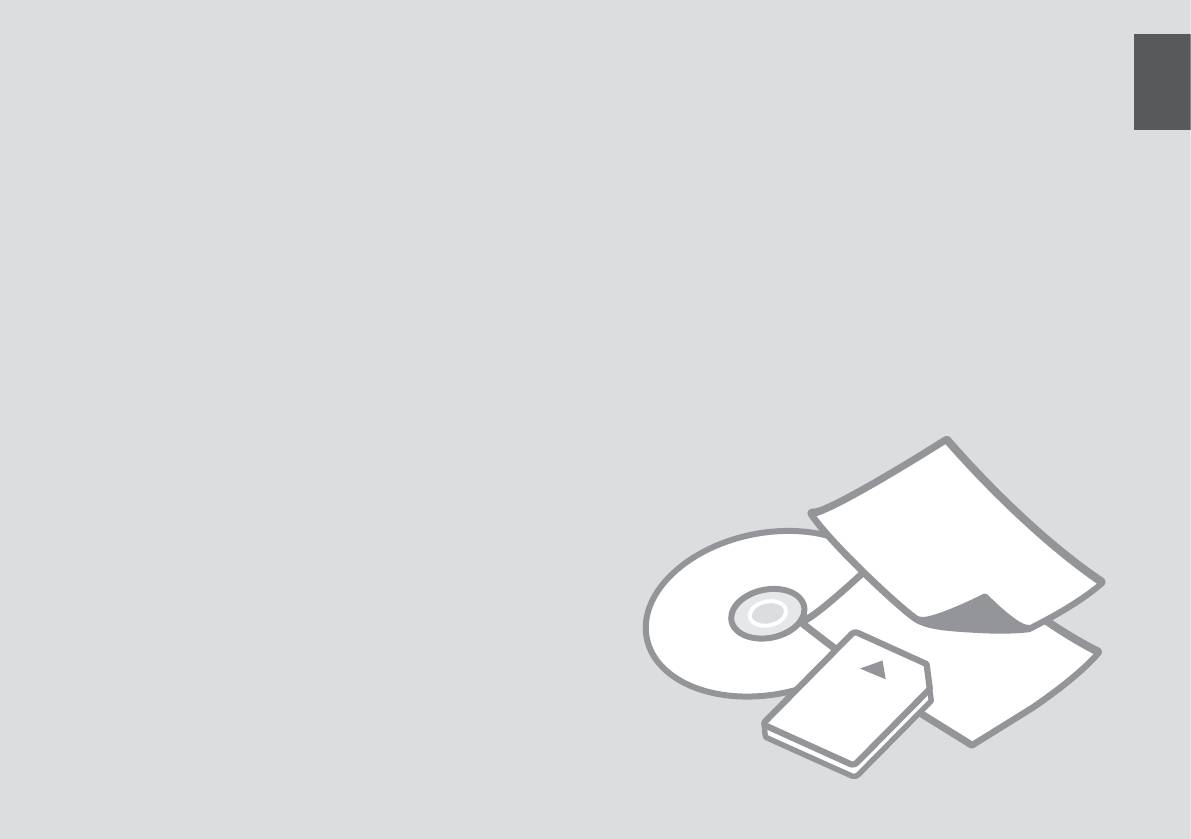
Handling Media and Originals
Обращение с носителями и оригиналами
Обробка носіїв та оригіналів
23
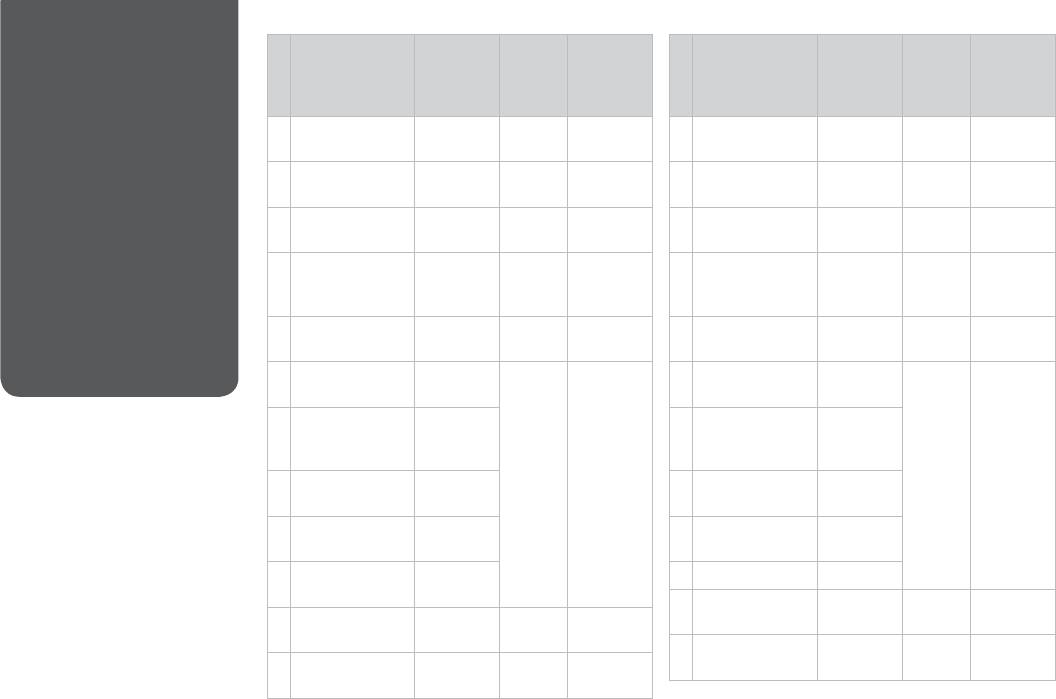
Selecting Paper
If you want to print
Choose this
Loading
Tray
При печати на
Выберите
Макс.
Лоток
on this paper…
Paper Type
capacity
этой бумаге…
этот тип
емкость
Выбор бумаги
on the LCD
(sheets)
бумаги на
(листов)
screen
ЖК-дисплее
Вибір паперу
a Plain paper * Plain Paper [12 mm]
Main
a Простая бумага * Простая
[12 мм]
Основной
* *
бумага
* *
b Epson Premium Ink
Plain Paper 120 * Main
b Epson Premium Ink
Простая
120 * Основной
Jet Plain Paper *
Jet Plain Paper *
бумага
c Epson Bright White
Plain Paper 100 * Main
c Epson Bright White
Простая
100 * Основной
Ink Jet Paper *
Ink Jet Paper *
бумага
d Epson Photo
Matte 100 Main
d Epson Photo
Матовая
100 Основной
Quality Ink Jet
Quality Ink Jet
бумага
Paper
Paper
e Epson Matte Paper
Matte 20 Main
e Epson Matte Paper
Матовая
20 Основной
- Heavyweight
- Heavyweight
бумага
f Epson Premium
Prem.
20 A4: Main
f Epson Premium
Prem.
20 A4:
Glossy Photo Paper
Glossy
Other than
Glossy Photo Paper
Glossy
Основной
A4: Photo
Кроме A4:
g Epson Premium
Prem.
g Epson Premium
Prem.
Фото
The availability of special paper
Semigloss Photo
Glossy
Semigloss Photo
Glossy
varies by area.
Paper
Paper
Выбор специальной бумаги
h Epson Glossy
Glossy
h Epson Глянцевая
Глянцевый
зависит от региона.
Photo Paper
фотобумага
Наявність спеціальних типів
i Epson Ultra Glossy
Ultra
i Epson Ultra Glossy
Ultra
паперу залежить від країни.
Photo Paper
Glossy
Photo Paper
Glossy
j Epson Photo Paper Photo
j Epson Фотобумага
Фотобумага
Paper
k Epson Double-
Матовая
1 Основной
k Epson Double-
Matte 1 Main
Sided Matte Paper
бумага
Sided Matte Paper
l Epson Photo
Стикеры 1 Фото
l Epson Photo
Photo
1 Photo
Stickers
Stickers
Stickers
*1 На этой бумаге можно выполнить двухстороннюю печать.
*1 You can perform 2-sided printing with this paper.
*2 Бумага плотностью от 64 до 90 г/м.
*2 Paper with a weight of 64 to 90 g/m.
*3 Для ручной двухсторонней печати, 30 листов.
*3 For manual 2-sided printing, 30 sheets.
24
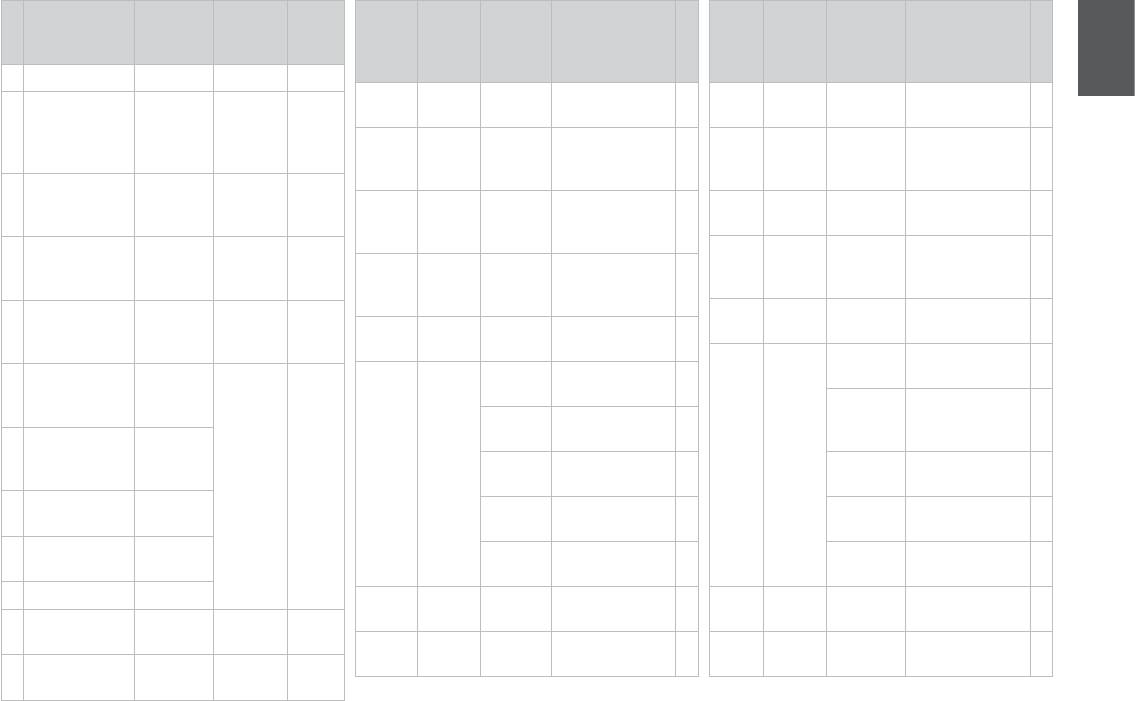
Щоб друкувати
Виберіть
Ресурс
Лоток
на цьому
тип паперу
завантаження
…
…
папері…
на РК-екрані
(аркушів)
a Станд. папір *
Звич. папір
[12 мм] * *
Головне
*
*
b
Стандартний папір
Звич.
120 *
Головне
**
**
найвищої якості
папір
для струменевого
*
*
друку Epson *
*
*
c
Яскраво-білий папір
Звич.
100 *
Головне
для струменевого
папір
*
*
друку Epson *
*
*
d Фотопапір для
Матовий 100
Головне
струменевого
друку Epson
e Матовий папір
Матовий 20
Головне
підвищеної
щільності Epson
f
Глянцевий
Глянц.
20
A4:
фотопапір найвищої
преміум
Основний
якості Epson
Крім A4:
Фото
g
Напівглянцевий
Глянц.
фотопапір найвищої
преміум
якості Epson
h
Глянцевий
Глянц.
фотопапір Epson
i
Ультраглянцевий
Ультра-
фотопапір Epson
глянц.
j
Фотопапір Epson
Фотопапір
k
Двобічний матовий
Матовий 1
Головне
папір Epson
l Фотонаклейки
Фото-
1 Фото
Epson
наклейки
*
*
*1 На цьому папері можна виконати автоматичний
*
*
двосторонній друк.
*
*
*2 Папір щільністю від 64 до 90 г/м.
*3 Для ручного двостороннього друку, 30 аркушів.
25
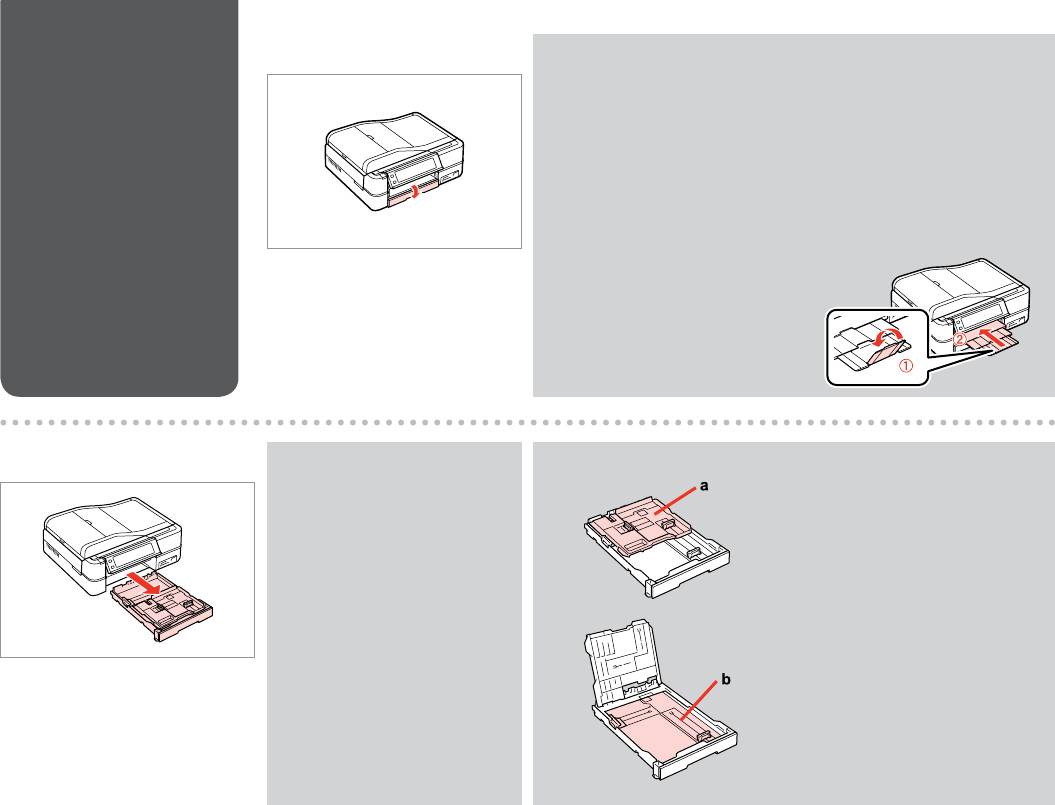
Loading Paper
A
Q
Загрузка бумаги
Close the output tray if it is ejected.
Закройте выходной лоток, если он выдвинут.
Завантаження
Закрийте вихідний лоток, якщо він відкрився.
паперу
Flip down.
Откиньте вниз.
Перекиньте назад.
a: Photo tray
B
Q
b: Main tray
Make sure paper is not loaded in
the photo tray.
a: Лоток для фотографий
Убедитесь, что в лотке для
b: Основной лоток
фотографий отсутствует бумага.
a: Фотолоток
Переконайтеся, що у фотолотку
b: Основний лоток
немає паперу.
Pull out.
Вытяните.
Витягніть.
26
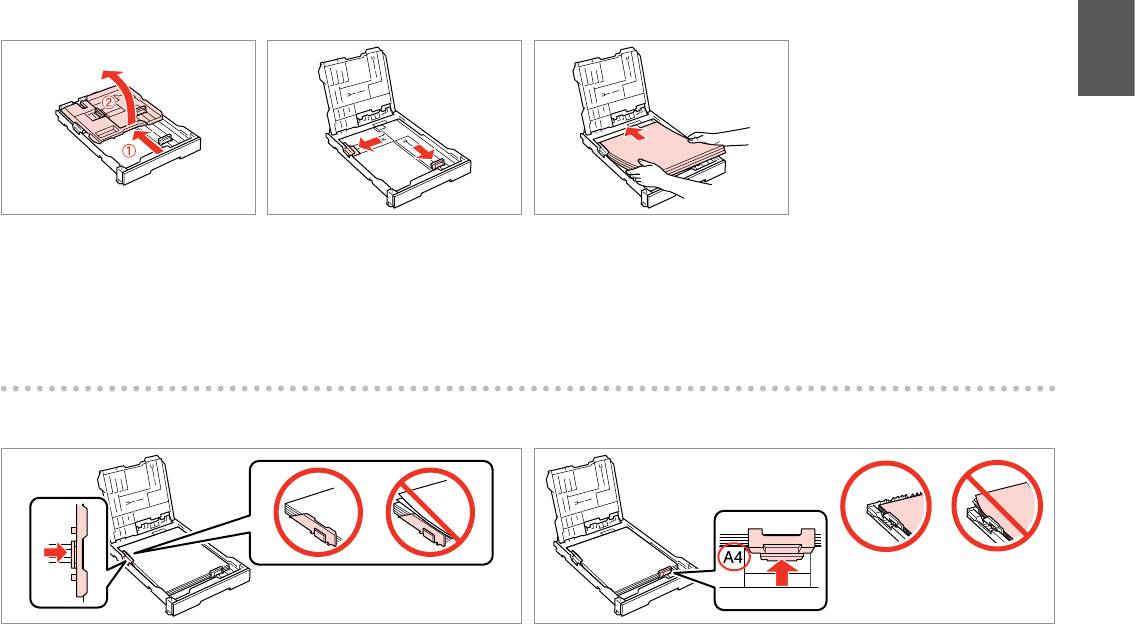
C D
E R & 24
Slide and raise.
Pinch and slide to the sides.
Load printable side DOWN.
Сдвиньте и поднимите.
Сожмите и отодвиньте к краям.
Загрузите бумагу печатной стороной
ВНИЗ.
Посуньте і підніміть.
Затисніть і посуньте до боків.
Завантажте стороною для друку ВНИЗ.
F
G
Slide to the edges of paper.
Slide to your paper size.
Сдвиньте к краям бумаги.
Подгоните под размер бумаги.
Посуньте до країв паперу.
Посуньте відповідно до паперу.
27
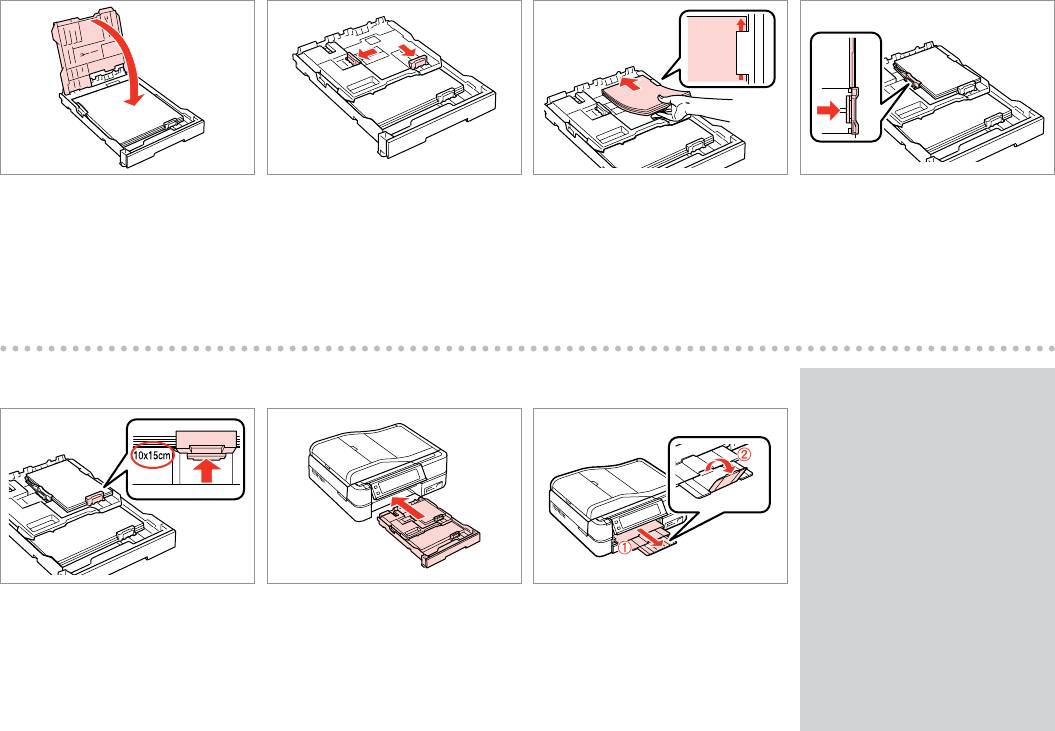
28
H
I
J
R & 24
K
Close.
Pinch and slide to the sides.
Load printable side DOWN.
Slide to the edges of the paper.
Закройте.
Сожмите и отодвиньте к краям.
Загрузите бумагу печатной стороной
Сдвиньте к краям бумаги.
ВНИЗ.
Закрийте.
Затисніть і посуньте до боків.
Посуньте до країв паперу.
Завантажте стороною для друку ВНИЗ.
L
M
N
Q
Align the edges of the paper
before loading.
Перед загрузкой выровняйте
края бумаги.
Перед завантаженням
вирівняйте краї паперу.
Slide to your paper size.
Insert keeping the cassette at.
Slide out and raise.
Подгоните под размер бумаги.
Вставьте, держа лоток
Выдвиньте и поднимите.
горизонтально.
Посуньте відповідно до паперу.
Витягніть і підніміть.
Вставте, тримаючи касету рівно.
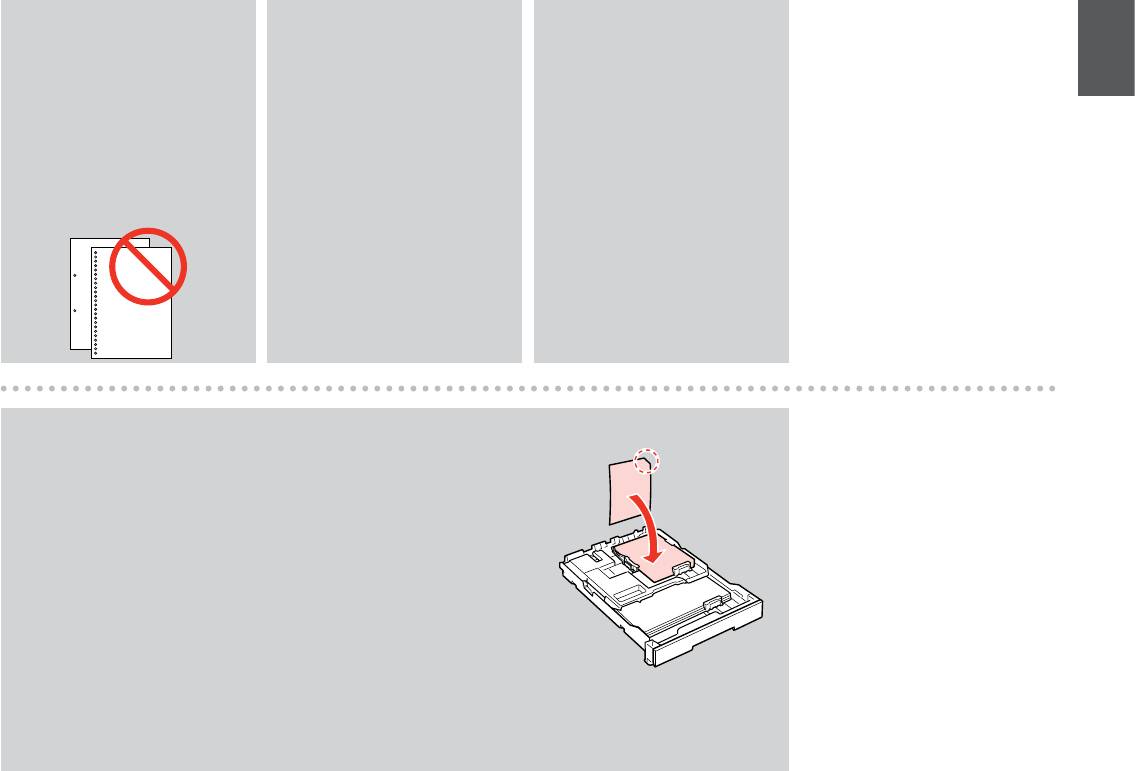
Q
Q
Q
Do not use paper with binder holes.
See the online User’s Guide when
Do not pull out or insert the
using Legal size paper.
paper cassette while the printer is
Не используйте бумагу с
operating.
отверстиями от переплетчика.
Инструкции по использованию
бумаги формата Legal см. в
Не вытаскивайте и не вставляйте
Не використовуйте папір з
интерактивном Руководство
лоток с бумагой во время работы
отворами для скріплення.
пользователя.
принтера.
Див. онлайновий Посібник
Не витягайте та не встановлюйте
користувача у разі
касету для паперу під час роботи
використання паперу формату
принтера.
Legal.
Q
When loading a Photo Stickers sheet, place it face DOWN as shown on
the right. Do not use the loading support sheet that came with the Photo
Stickers.
При загрузке листа Photo Stickers кладите его лицевой стороной
ВНИЗ (как показано справа). Не используйте подложку для загрузки,
прилагаемую к бумаге Photo Stickers.
Завантажуючи аркуш Фотонаклейки, розміщуйте його лицьовим боком
ВНИЗ, як показано на малюнку праворуч. Не використовуйте опорний
аркуш для завантаження, що входив до комплекту Фотонаклейки.
29
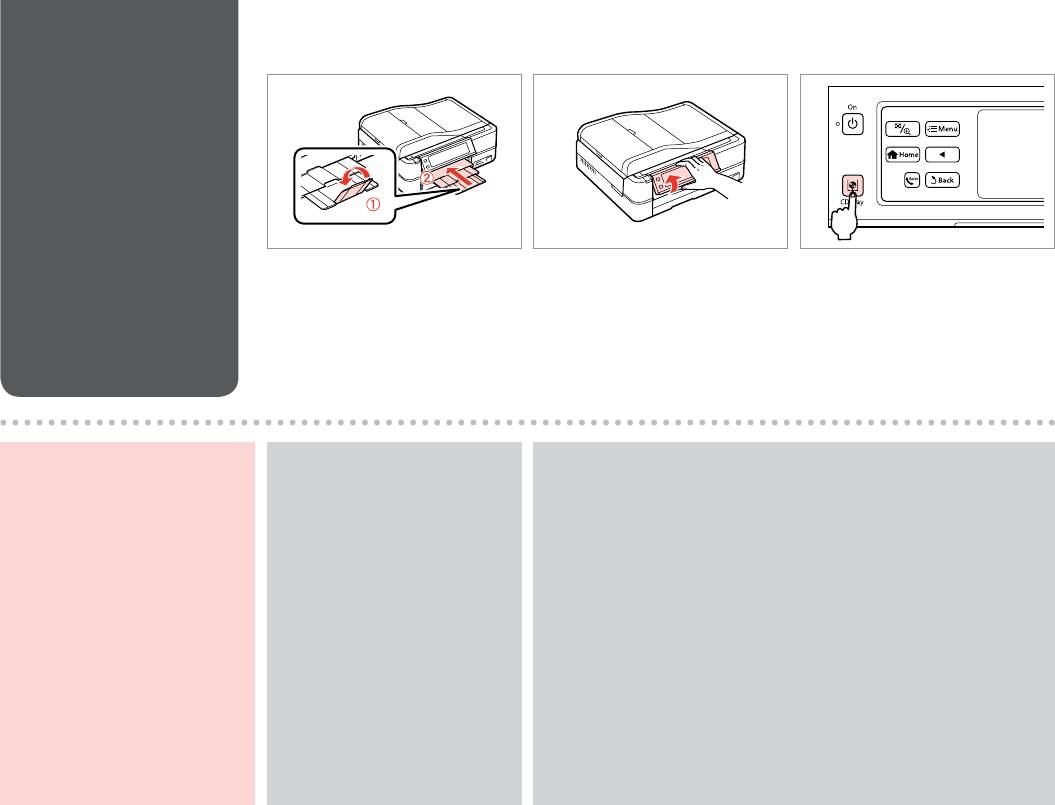
Loading a CD/DVD
A
B
R & 20
C
Загрузка CD/DVD
Завантаження CD/
DVD
Close.
Raise as far as it will go.
Eject the CD/DVD tray.
Закройте.
Поднимите до упора.
Выдвиньте лоток CD/DVD.
Закрийте.
Максимально підніміть.
Відкрийте лоток для CD/DVD.
c
Q
Q
Do not pull the CD/DVD tray. It
To print on 8-cm mini CDs, see
The CD/DVD tray closes automatically after a certain period of time. Press
cannot be ejected or extended any
your online User’s Guide.
L to eject again.
further.
Инструкции по печати на
Лоток CD/DVD закрывается автоматически после определенного
Не тяните за лоток CD/DVD. Его
мини-CD диаметром 8 см см. в
периода времени. Нажмите L, чтобы выдвинуть его снова.
нельзя выдвинуть дальше, чем
интерактивном Руководство
Лоток для CD/DVD закривається автоматично через певний проміжок
он выдвигается.
пользователя.
часу. Натисніть L, щоб відкрити ще раз.
Не витягайте лоток CD/DVD. Його
Для друку на міні-CD діаметром
L
неможливо висунути далі.
8 см див. онлайновий Посібник
користувача.
L
30
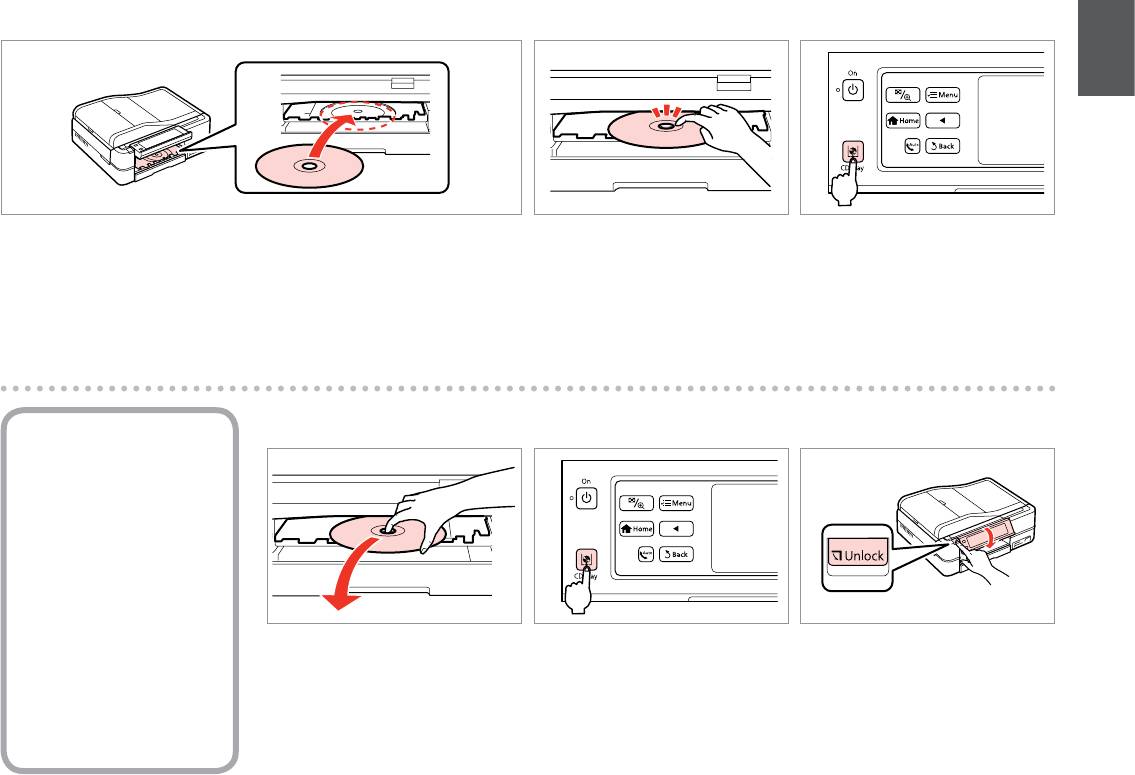
D
E
F
Place. (Do not pull the CD/DVD tray.)
Press gently.
Close the CD/DVD tray.
Поместите. (Не тяните за лоток CD/DVD.)
Несильно нажмите.
Закройте лоток CD/DVD.
Покладіть. (Не витягайте лоток CD/DVD.)
М’яко натисніть.
Закрийте лоток для CD/DVD.
Removing a CD/DVD
A
B
C
Извлечение CD/DVD
Виймання CD/DVD
Remove horizontally.
Close the CD/DVD tray.
Lower.
Вытащите горизонтально.
Закройте лоток CD/DVD.
Опустите.
Витягніть горизонтально.
Закрийте лоток для CD/DVD.
Опустіть.
31
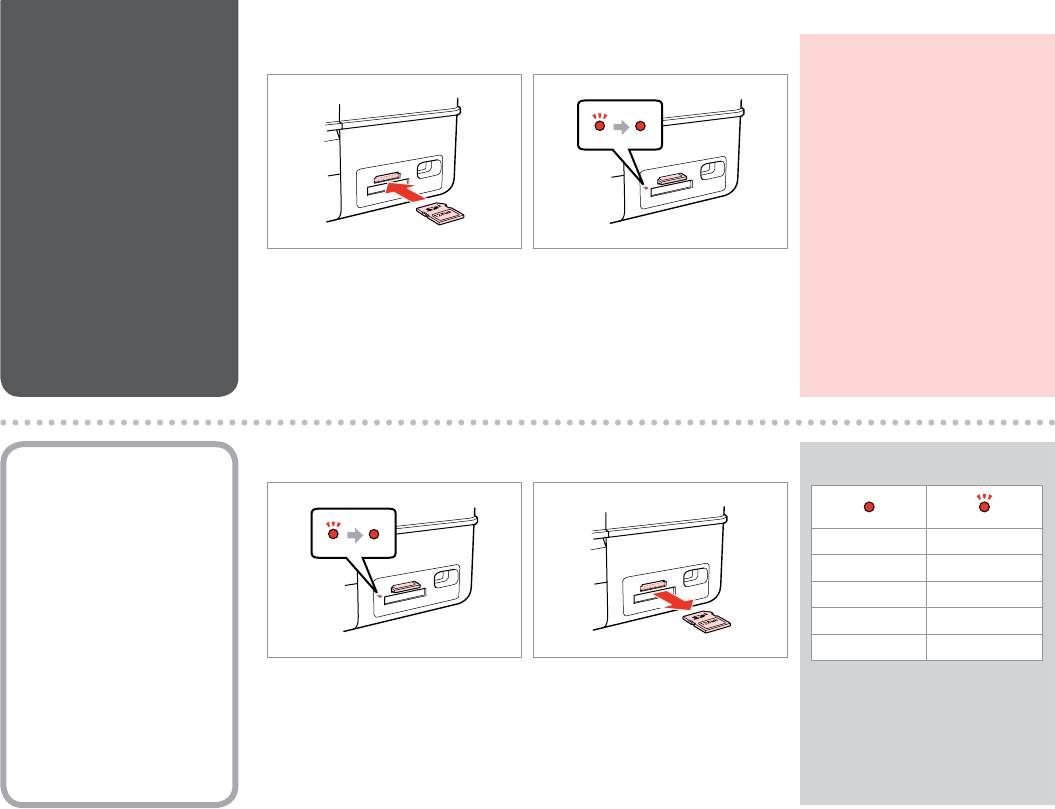
Inserting a Memory
A B
c
Card
Do not try to force the card all the
way into the slot. It should not be
Вставка карты
fully inserted.
памяти
Не прикладывайте усилия, когда
вводите карту в гнездо. Карта
Встановлення
не должна быть полностью
картки пам’яті
вставлена.
Не намагайтеся повністю
вставити картку в гніздо. Вона
Insert one card at a time.
Check the light stays on.
має бути вставлена неповністю.
Вставляйте только одну карту.
Проверьте индикатор.
Встановлюйте лише одну картку.
Перевірте, чи світиться індикатор.
Removing a memory
A B
Q
card
Извлечение карты
On Flashing
памяти
Горит Мигает
Видалення картки
Горить Блимає
пам’яті
Check the light stays on.
Remove.
Проверьте индикатор.
Извлеките.
Перевірте, чи світиться індикатор.
Вийміть.
32
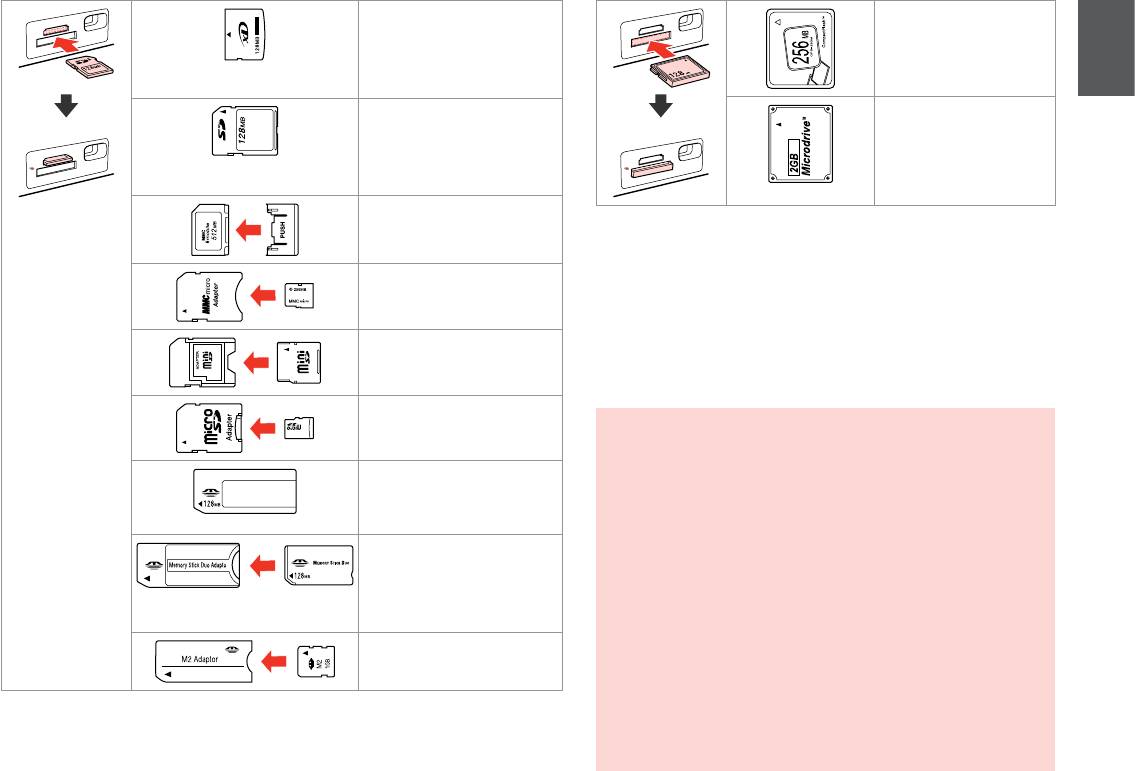
xD-Picture Card
CompactFlash
xD-Picture Card Type M
xD-Picture Card Type M+
xD-Picture Card Type H
SD
Microdrive
SDHC
MultiMediaCard
MMCplus
MMCmobile *
*Adapter required
MMCmicro *
*Требуется адаптер
*Потрібен адаптер
miniSD *
*
miniSDHC *
*
microSD *
microSDHC *
c
If the memory card needs an adapter then attach it before
Memory Stick
inserting the card into the slot, otherwise the card may get stuck.
Memory Stick PRO
Если для карты памяти требуется адаптер, установите его
MagicGate Memory Stick
перед вставкой карты в гнездо, иначе карта может застрять.
Memory Stick Duo *
Якщо для картки пам’яті потрібен адаптер, вкладіть у нього
картку, перш ніж вставити її в гніздо. Якщо не виконати цю
Memory Stick PRO Duo *
умову, картка може застрягнути.
Memory Stick PRO-HG Duo *
MagicGate Memory Stick Duo *
Memory Stick Micro *
33
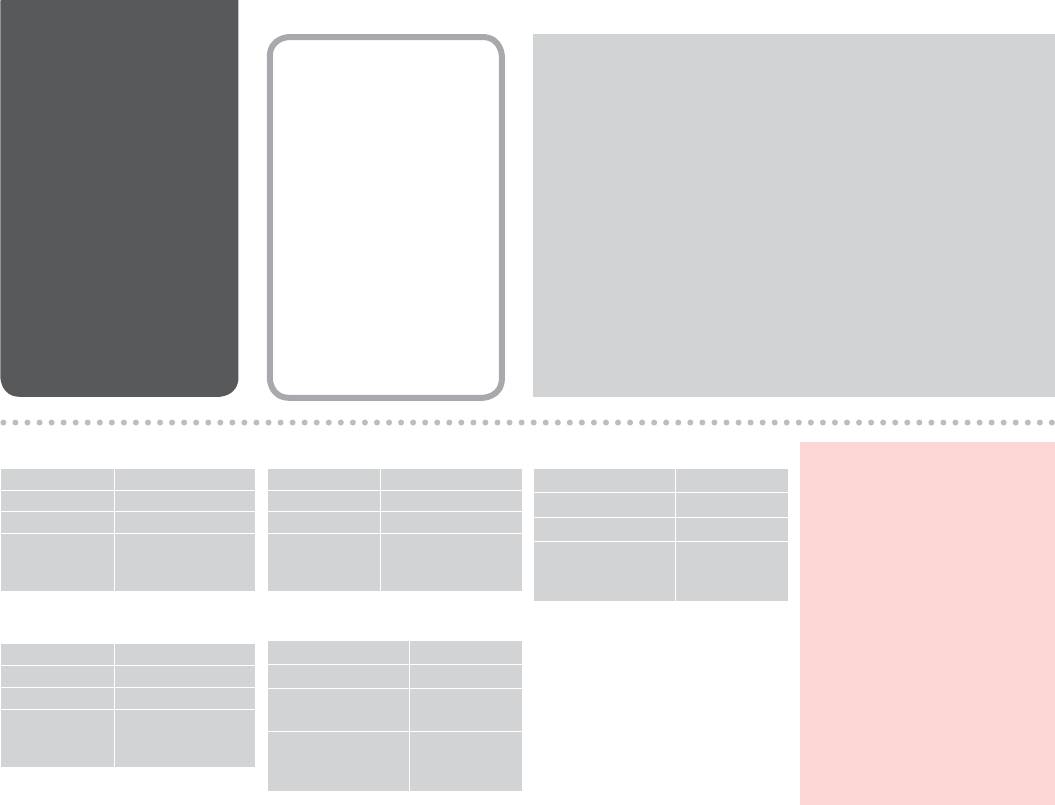
Placing Originals
Automatic document
Q
Расположение
You can load your original documents in the ADF to copy, scan, or fax
feeder (ADF)
multiple pages quickly.
оригиналов
Автоподатчик
Оригинальные документы можно загрузить в ADF для быстрого
Розміщення
документов (ADF)
копирования, сканирования или отправки по факсу нескольких
страниц.
оригіналів
Автоподавач
Ви можете завантажити оригінальні документи в ADF, щоб копіювати,
документів (ADF)
сканувати або швидко відправляти факсом багатосторінкові
документи.
Usable originals
Використовувані оригінали
c
To prevent paper jams avoid
Size A4/Letter/Legal
Розмір A4/Letter/Legal
the following documents. For
Type Plain paper
Тип Звич. папір
these types, use the document
Weight 64 g/m to 95 g/m
Вага 64 – 95 г/м
table.
Capacity 30 sheets or 3 mm
Ємність 30 аркушів або до
O
Documents held together with
or less (A4, Letter)
3 мм (A4, Letter)
paper clips, staples, and so on.
/10 sheets (Legal)
/10 аркушів (Legal)
O
Documents that have tape or
paper stuck to them.
Используемые оригиналы
O
Photos, OHPs, or thermal
Размер A4/Letter/Legal
transfer paper.
Тип Простая бумага
O
Paper that is torn, wrinkled, or
Вес 64–95 г/м
has holes.
Емкость 30 листов 3 мм и
меньше (A4, Letter)
/10 листов (Legal)
34
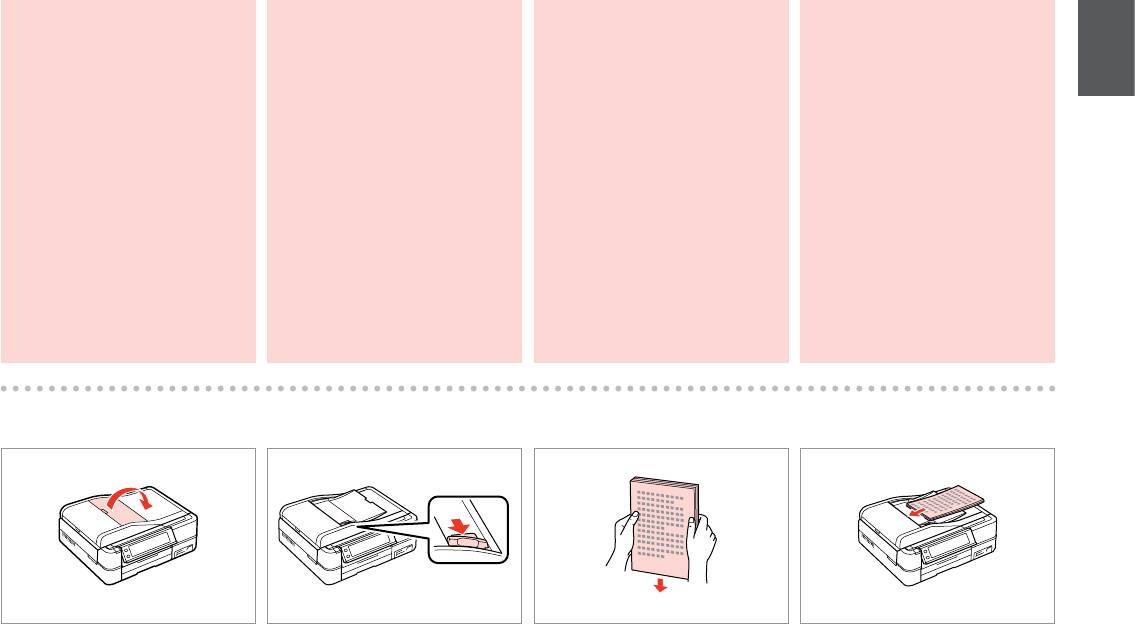
c
Во избежание замятия
c
Щоб папір не застряг, не
c
c
бумаги не используйте
використовуйте наведені
следующие документы. В
нижче документи. Для
случае документов такого типа
таких типів документів
применяйте плоскость для
використовуйте планшет.
O
O
документов.
O
Документи, скріплені
O
Документы, скрепленные с
затискачами, скріпками тощо.
O
O
помощью скрепок для бумаг,
O
Документи, до яких
скобок и т.п.
прикріплено скотч чи папір.
O
O
O
Документы, к которым приклеена
O
Фотографії, плівки проектора
лента или бумажный листок.
чи термопапір.
O
O
O
Фотографии, пленки для
O
Порваний, зім’ятий папір чи
диапроектора или бумага для
папір з отворами.
термопереноса.
O
Бумага, которая порвана, помята
или имеет отверстия.
A
B
C
D
Open.
Slide.
Tap to even the edges.
Insert face-up.
Откройте.
Сдвиньте.
Подровняйте края.
Вставьте стороной для печати
вверх.
Відкрийте.
Зсуньте.
Постукайте, щоб вирівняти краї.
Вставте лицьовим боком догори.
35
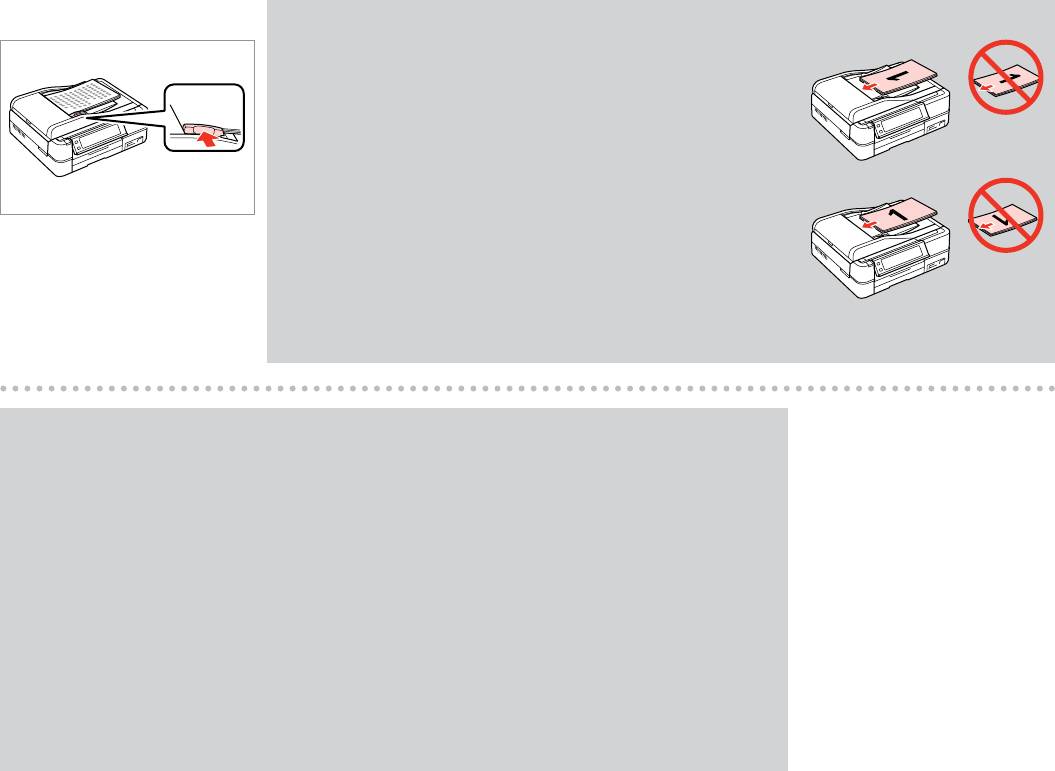
36
E
Q
For 2-up Copy and 2-Sided 2-up layout, place the originals as shown on
the right.
Для макетов 2 на 1 и 2 двухсторонняя поместите оригиналы как
показано справа.
Для макетів 2-верх копія і 2-сторон. 2-верх розмістіть оригінали так,
як показано праворуч.
Fit.
Выполните подгонку.
Виконайте підгонку.
Q
When you use the copy function with the ADF, the print settings are xed at Paper Type - Plain Paper, and Paper
Size - A4. The print out is cropped if you copy an original larger than A4.
При использовании функции копирования с ADF параметры принтера фиксированы: Тип бумаги - Простая
бумага и Размер бумаги - A4. Область печати обрезается при копировании оригинала формата более A4.
У разі використання функції копіювання з ADF, в настройках друку встановлюється фіксоване значення Тип
паперу - Звич. папір і Розмір паперу - A4. Під час копіювання оригіналу, більшого за A4, його буде обрізано.
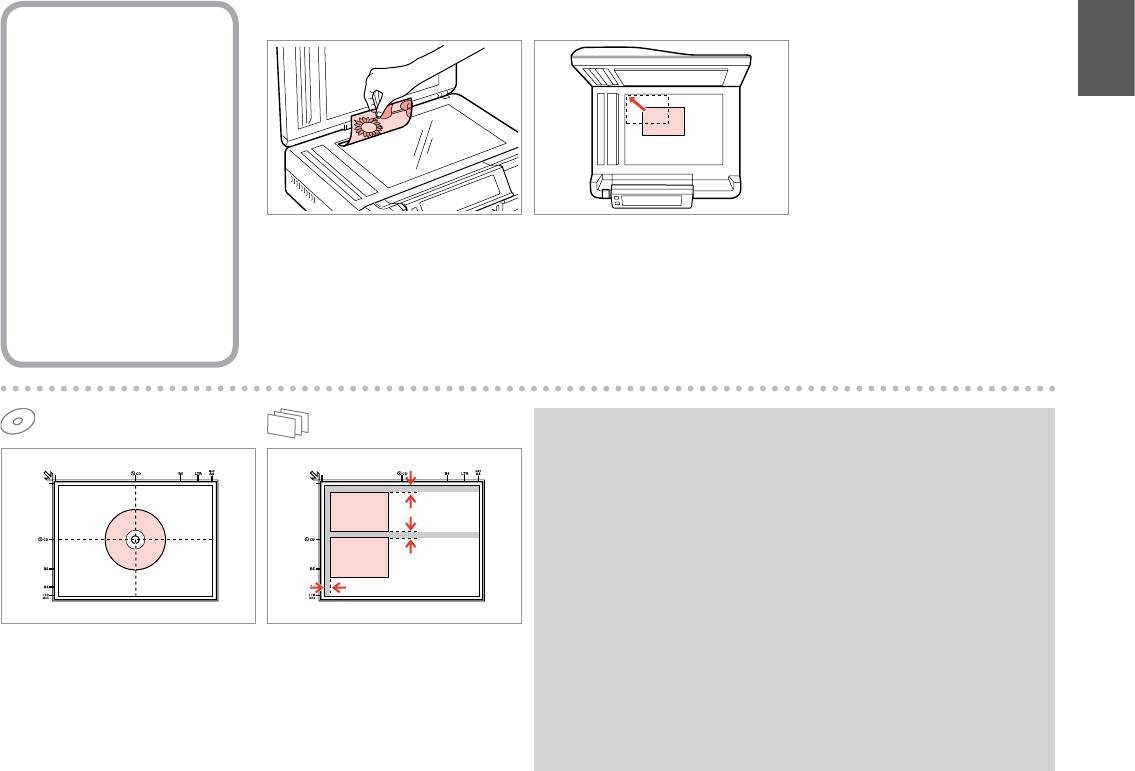
A
B
Document table
Плоскость для
документов
Планшет
Place face-down horizontally.
Slide to the corner.
Расположите горизонтально лицевой
Расположите в углу.
стороной вниз.
Посуньте в куток.
Розмістіть лицьовою стороною донизу,
горизонтально.
Q
You can copy one photo or multiple photos of dierent sizes at the same
time, as long as they are larger than 30 × 40 mm.
Вы можете одновременно копировать одну или несколько фотографий
разных размеров, если размер этих фотографий больше 30 × 40 мм.
Можна копіювати одну чи кілька фотографій різного формату
одночасно, якщо їхній розмір більше ніж 30 × 40 мм.
Place in the center.
Place photos 5 mm apart.
Поместите в центре.
Располагайте фотографии на
расстоянии 5 мм друг от друга.
Розмістіть у центрі.
Між фото має бути 5 мм.
37
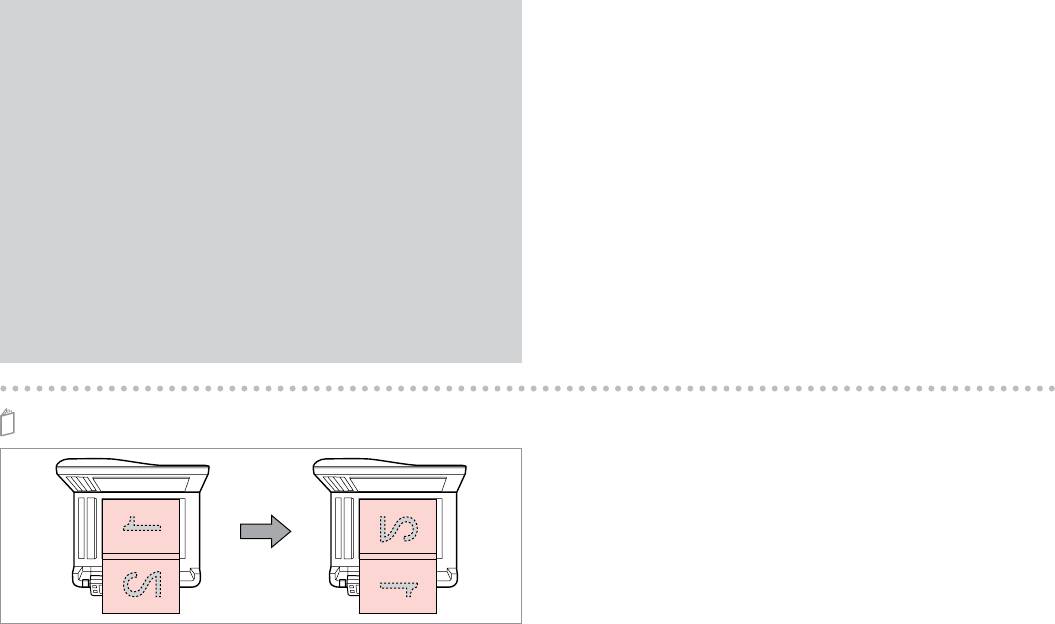
Q
When there is a document on the document table and in the ADF, priority
is given to the document in the ADF.
Если документы есть и на плоскости для документов, и в ADF,
приоритет отдается документу в ADF.
Якщо на планшеті та в ADF одночасно містяться документи, то перевага
надається документові в ADF.
You can print two pages of a book on a single side of one sheet of paper.
Select Book/2-up or Book/2-Sided as the layout and place the book as shown
on the left.
Можно напечатать две страницы книги на одной стороне листа. Выберите
настройку Книга/разворот или Книга/1 лист в качестве макета и
поместите книгу, как показано слева.
Можна друкувати дві сторінки книги на одному боці аркуша. Виберіть
параметр макета Буклет/2-верх або Буклет/2-сторон. і розмістіть
книжку, як показано ліворуч.
Place the rst page.
Place the second page.
Поместите первую страницу.
Поместите вторую страницу.
Розмістіть перший аркуш.
Розмістіть другий аркуш.
38
Оглавление
- Handling Media and Originals Обращение с носителями и оригиналами Обробка носіїв та оригіналів
- Copy Mode Режим Копир-ние Режим Копія
- Print Photos Mode Режим Печать фото Режим Друк фото
- Fax Mode Режим факса Режим факсу
- Other Modes Прочие режимы Інші режими
- Setup Mode (Maintenance) Режим Установка (Сервис) Режим Настройка (Сервіс)
- Solving Problems Решение проблем Вирішення проблем







